Page 1

Betriebsanleitung
System
FUJITSU Desktop
ESPRIMO P7XX / P9XX
Page 2
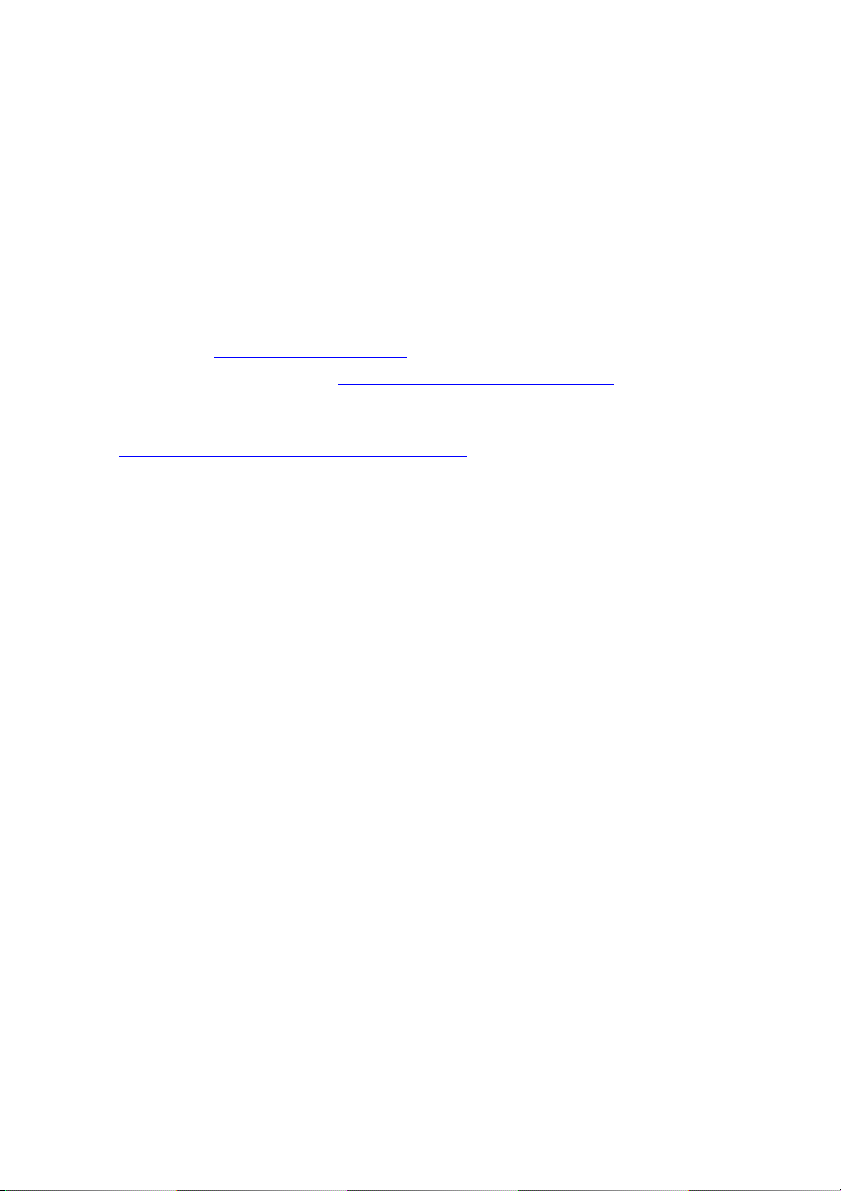
Wir gratulieren Ihnen zum K
Produkts von Fujitsu.
auf eines innovativen
Aktuelle Informationen zu unseren Produkten, Tipps, Updates usw. finden
Sie im Internet: "
Treiber-Updates finden Sie unter: "http://su pport.ts.fujitsu.com/download"
Wenn Sie technische Fragen haben sollten, wenden Sie sich bitte an:
• unsere Hotline/Service Desk (siehe Service-Desk-Liste oder im In ternet:
"
http://support.ts.fujitsu.com/contact/servicedesk")
• Ihren zuständigen Vertriebspartner
• Ihre Verkaufsstelle
Viel Freude mit Ihrem neuen Fujitsu-System!
http://www.fujitsu.com/fts/"
Page 3
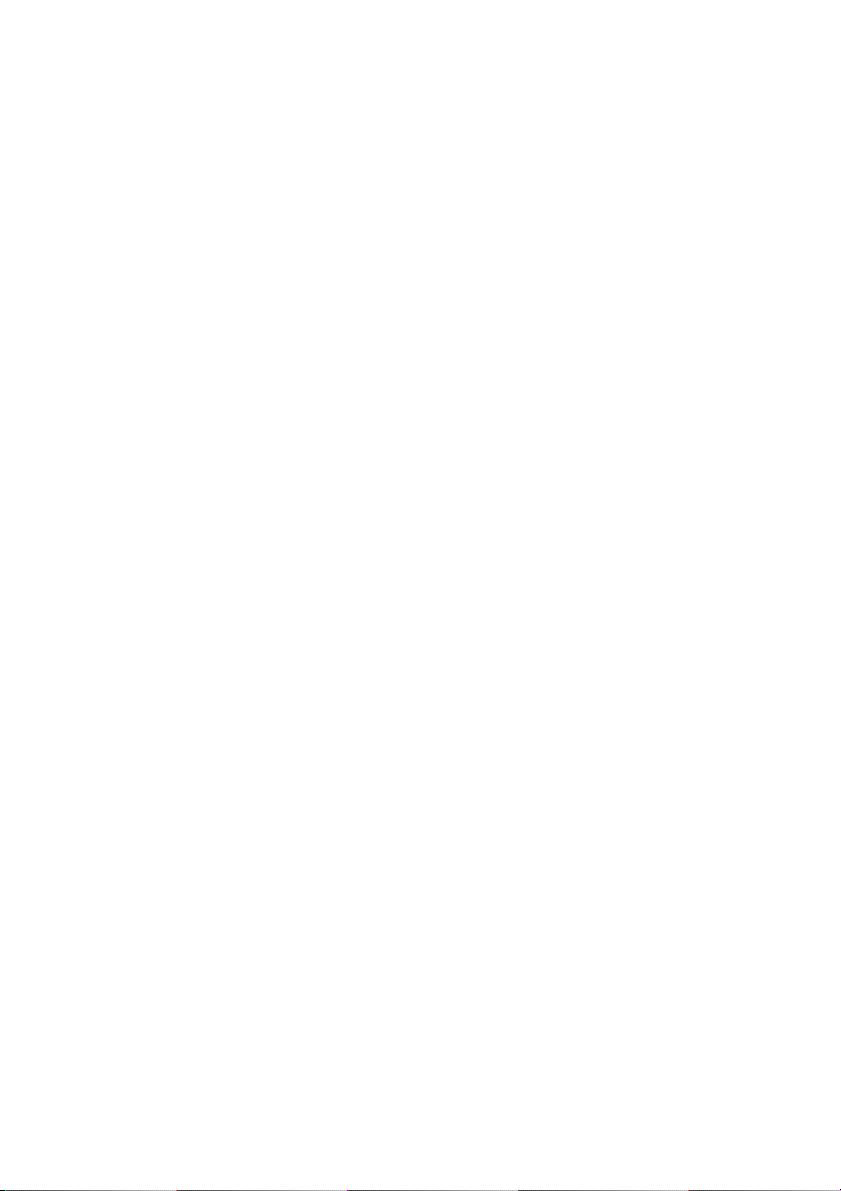
Page 4

Herausgegeben von / Kontaktadresse in der EU
chnology Solutions GmbH
Fujitsu Te
Mies-van-der-Rohe-Straße 8
80807 München, Germany
www.fujitsu.com/fts/"
http://
"
Copyright
u Technology Solutions GmbH 2015. Alle Rechte vorbehalten.
©Fujits
Ausgabedatum
10/2015
Bestell-Nr.: A26361-K1015-Z320-2-19, Ausgabe 3
Page 5

FUJITSU Desktop
ESPRIMO P7XX / P9XX
Betriebsanleitung
Ihr ESPR IMO 5
Anschlüsse und Bedienelemente 7
Wichtige Hinweise 11
Inbetriebnahme 15
Bedienung 24
Problemlösungen und Tipps 32
Systemerweiterungen 37
Technische Daten 64
Stichwörter 65
Page 6

Bemerkung
Hinweise zur Produktbeschreibung entsprechen den Designvorgaben von Fujitsu und
werden zu Vergleichszwecken zur Verfügung gestellt. Die tatsächlichen Ergebnisse
können aufgrund mehrerer Faktoren abweichen. Änderungen an technischen Daten o hne
Ankündigung vorbehalten. Fujitsu weist jegliche Verantwortung bezüglich technischer
oder redaktioneller Fehler bzw. Auslassungen von sich.
Warenzeichen
Fujitsu, das Fujitsu-Logo und ESPRIMO sind eingetragene Warenzeichen von Fujitsu Limited
oder seiner Tochtergesellschaften in den Vereinigten Staaten und anderen Ländern.
Kensington, MicroSaver und K-Slot sind eingetragene Warenzeichen der ACCO Brands.
Microsoft und Windows sind Warenzeichen bzw. eingetragene Warenzeichen der Microsoft
Corporation in den Vereinigten Staaten und/oder anderen Ländern.
Alle anderen hier genannten Warenzeichen sind Eigentum ihrer jeweiligen Besitzer.
Copyright
Ohne vorherige schriftliche Genehmigung vo n Fujitsu darf kein Teil dieser Veröffentlichung
kopiert, reproduziert oder übersetzt werden.
Ohne schriftliche Genehmigung von Fujitsu darf kein Teil dieser Veröffentlichung auf irgendeine
elektronische Art und Weise gespeichert oder übertragen werden.
Page 7

Inhalt
Inhalt
Ihr ESPRIMO . .......................................................................... 5
Gültigkeit der Beschreibung . . . ........................................................... 6
Darstellungsmittel ....................................................................... 6
Anschlüsse un d Bedieneleme
Vorderseite ............................................................................. 7
Rückseite .............................................................................. 8
Wichtige Hinweise ..................................................................... 11
Sicherheitshinweise ..................................................................... 11
Gerättransportieren ..................................................................... 11
Gerätreinigen .......................................................................... 12
Energie sparen, Entsorgung und Recycling . . . . ............................................ 12
CE-Kennzeichnung . . . .................................................................. 13
FCCCompliance Statement ............................................................. 14
FCCClassB Compliance Statement .................................................. 14
FCCRadiation Exposure Statement .................................................. 14
Inbetriebnahme ........................................................................ 15
Lieferinhalt aus
Schritte der Erst
Gerät aufstelle
Gerät an die Netz
Externe Geräte
Anschlüsse am G
Bildschirm an
Maus anschlie
Ta statur ans
Externe Gerä
Externe Gerä
Erstes Eins
Bildschirm
Installat
Bedienung ............................................................................. 24
Geräteinschalten ....................................................................... 24
Gerät bei entladener Lithium-Batterie einschalten (Null-Watt-Geräte) . . . ..................... 24
Gerätausschalten ...................................................................... 25
Anzeigenam Gerät ..................................................................... 26
Tastatur ................................................................................ 27
Wichtige Tasten und Tastenkombinationen ............................................ 27
Einstellungen im BIOS-Setup ............................................................ 28
Eigentums- und Datenschutz . . ........................................................... 29
DiebstahlschutzundVerplomben ..................................................... 29
Gehäuse mechanisch verriegeln (optional) ............................................ 30
Sicherheitsfunktionen des BIOS-Setup . . . ............................................. 31
Zugriffsberechtigung über SmartCard . . . . . ............................................ 31
SmartCard-Leser bedienen (optional) . . . . . ............................................ 31
blemlösungen und Tipps ...........................................................
Pro
feimProblemfall .....................................................................
Hil
blemlösungen .......................................................................
Pro
packen und überprüfen . ...................................................
inbetriebnahme . . . .......................................................
n .........................................................................
spannung anschließen . . . . . . ............................................
anschließen .............................................................
erät ................................................................
schließen ..............................................................
ßen ...................................................................
chließen ................................................................
te an die parallele (optional) oder serielle Schnittstelle anschließen . . . ......
teandieUSB-Anschlüsse anschließen ...................................
chalten: die Software wird installiert ............................................
undGeräteinschalten .....................................................
ionderSoftware .............................................................
nte ......................................................
15
15
16
16
17
17
18
19
19
19
20
21
21
23
32
32
32
7
Fujitsu 3
Page 8

Inhalt
Betriebsanzeige ist nach dem Einschaltendunkel ...................................... 32
DasGerätlässt sich nicht mit dem Ein-/Ausschalterausschalten ........................ 33
DasGerätlässt sich nicht mit dem Ein-/Ausschaltereinschalten(Null-Watt-Geräte) ....... 33
Bildschirm bleibt dunkel . . ............................................................ 34
KeinMauszeigeramBildschirm ...................................................... 35
Uhrzeitund Datum stimmen nicht ..................................................... 35
Fehlermeldung am Bildschirm ........................................................ 35
NeueSoftware installieren ............................................................... 36
Festplatteninhaltwiederherstellen ........................................................ 36
Tipps .................................................................................. 36
Systemerweiterungen .................................................................. 37
Hinweise zu Baugruppen ................................................................ 38
Gehäuse öffnen . . ....................................................................... 39
Gehäuse schließen . .. . . ................................................................ 40
Überblick über Einbauplätze un d Laufwerke in Ihrem Gerät . . . .............................. 40
Bedienbares 5
Laufwerksblech für 5
1
/4-Zoll-Laufwerk ein- und ausbauen . . ...................................... 41
1
/4-Zoll-Laufwerk anbringen . ...................................... 41
Bedienbares Laufwerk einbauen . . . . . ................................................. 42
Bedienbares Laufwerk ausbauen . . . . ................................................. 43
SmartCard-Leser und/oder WLAN-Modul ein- und ausbaue n (optional, 3½-Zoll) . . . ........... 44
Modulhalterung ausbauen ........................................................... 45
WLAN-Modul an Modulhalterung festschrauben . . . . . . .................................. 45
SmartCard-Leser an Modulhalterung festschrauben . . .................................. 46
Modulhalterung mit SmartCard-Leser und/oder WLAN-Modul einbau en . . . ............... 46
Modulhalterung mit SmartCard-Leser und/oder WLAN-Modul ausbauen . . ............... 47
SmartCard-Leser von Modulhalterung lösen . . ......................................... 48
WLAN-Modul von Modulhalterung lösen . . ............................................. 48
Speicherkarten-Lesegerät ein- und ausbauen (optional, 3½-Zoll, MultiCard) . . . ............... 49
Speicherkarten-Lesegerät einbauen . ................................................. 49
Speicherkarten-Lesegerätausbauen .................................................. 50
Festplattenlaufwerk ein- und ausbauen . . ................................................. 51
Festplattenlaufwerk einbauen ........................................................ 52
Festplattenlaufwerkausbauen ....................................................... 53
M.2-Modul ein- und ausbauen ............................................................ 54
M.2-Modul einbauen . ................................................................ 54
M.2-Modul ausbauen ................................................................ 55
Baugruppe ein- und ausbauen . . . ........................................................ 56
Baugruppe einbauen ................................................................ 56
Baugruppe ausbauen ................................................................ 58
WLAN-Antennen montieren und demontieren ............................................. 60
WLAN-Antennen montieren . . ........................................................ 60
WLAN-Antennen demontieren ........................................................ 61
Kühlkörper aus- und einbauen . . . ........................................................ 61
Kühlkörper ausbauen ................................................................ 61
Kühlkörper einbauen ................................................................ 62
Erweiterungen auf dem Mainbo ard . . . .. . ................................................. 62
Hauptspeicher hochrüsten . . . ........................................................ 62
Prozessor tauschen ................................................................. 62
Lithium-Batterietauschen ............................................................ 62
TechnischeDaten ...................................................................... 64
Stichwörter ............................................................................ 65
4 Fujitsu
Page 9

Ihr ESPRIMO
Ihr ESPRIMO
Übersicht
... ist in verschiedenen Ausbaustufen verfügbar, die sich in Hardware- und
Software-Ausstattung unterscheiden. Sie können zusätzliche Laufwerke (z. B.
DVD-Laufwerk) und weitere Baugruppen einbauen.
Dieses Handbuch zeigt Ihnen, wie Sie das Gerät in Betrieb nehmen und bedienen. Da s
Handbuch bezieht sich auf alle Ausbaustufe n. Je nach gewählter Ausbaustufe kann es
vorkommen, dass in Ihrem Gerät nicht alle dargestellten H ardw are-Komponenten verfügbar
sind. Beachten Sie bitte auch die Hinweise zu Ihrem Betriebssystem.
Je nach gewählter Konfiguration ist das Betriebssystem auf Ihrer Festplatte
vorinstalliert (z. B. Windows).
Weitere Informationen zu diesem Gerät finden Sie auch:
• im Poster "Getting Started"
• im Handbuch "Sicher
• im Handbuch "Garantie"
• in der Betriebsanl
• im Handbuch zum Mainboard
• in der Dokumentat
• in den Informationsdateien (z. B . * .PDF, *.HTML, *.DOC, *.CHM, *.TX T, *.HLP)
Einige der angeführten Handbücher finden Sie elektronisch auf der
DVD "Drivers & Utilities".
Mit dem Programm Acrobat Reader, das sich auch auf der DVD befindet, können
Sie sich schnell und gezielt Informationen auf den Bildschirm holen. Natürlich
können Sie die Handbücher bei Bedarf auch ausdrucken.
heit/Regularien"
eitung zum Bildschirm
ion zu Ihrem Betriebssystem
Fujitsu 5
Page 10

Ihr ESPRIMO
Gültigkeit der Beschreibung
Die vorliegende Beschreibung gilt für folgende Systeme:
• FUJITSU Desktop ESPRIMO P700, P705, P710, P720, P756
• FUJITSU Desktop ESPRIMO P900, P910, P910-L, P920, P956
Darstellungsmittel
kennzeichnet Hinweise, bei de ren Nichtbeachtung Ihre Gesundheit, die
Funktionsfähigkeit Ihres Geräts oder die Sicherheit Ihrer Daten gefährdet
sind. Die Gewährleistung erlischt, wenn Sie durch Nichtbeachtung dieser
Hinweise Defekte am Gerät verursachen
kennzeichnet wichtige Informationen für den sachgerechten Umgang mit
dem Gerät
►
Diese Schrift
Diese Schrift
Diese Schrift
"Diese Schrift"
Taste
Diese Schrift kennzeichnet Begriffe und Texte, die betont oder hervorgehoben werden,
kennzeichnet eine
kennzeichnet ein
kennzeichnet Ein
oder in einer Kom
oder einen Befeh
kennzeichnet Informationen, die von einem Programm am Bildschirm
ausgegeben werden, z. B.: Die Installation ist abgeschlossen!
kennzeichnet
• Begriffe und Texte in einer Sof twareoberfläche, z. B.: Klicken Sie auf
Speichern.
• Namen von Programmen oder Dateien, z. B. Windows oder setup.exe.
kennzeichnet
• Querverweise auf einen anderen Abschnitt z. B. "Sicherheitshinweise"
• Querverweise auf eine externe Quelle, z. B. eine Webadresse: Lesen
Sie weiter auf "
• Namen von CDs, DVDs sowie Bezeichnungen und Titel von anderen
Materialien, z. B.: "CD/DVD D rivers & Utilities" oder Handbuch
"Sicherheit/Regularien"
kennzeichnet eine Taste auf der Tastatur, z. B:
z. B.: Gerät nicht ausschalten
n Arbeitsschritt, den Sie ausfüh ren müssen
Resultat
gaben, die Sie mit der Tastatur in einem Programm-Dialog
mandozeile vorn ehmen, z. B. Ihr Passwort (Name123)
l, um ein Programm zu starten (start.exe)
http://www.fujitsu.com/fts/"
F10
6 Fujitsu
Page 11

Anschlüsse und Bedienelemente
Anschlüsse und Bedienelement
Anschlüsse
In diesem Kapitel werden die einzelnen Hardware-Komponenten Ihres Geräts vorgestellt. Sie
erhalten eine Übersicht über die Anschlüsse und Bedienelemente des Geräts. Machen Sie
sich mit diesen Elementen vertraut, bevor Sie mit dem Gerät arbeiten.
e
Vorderseite
1
8
1 = Modulschacht für 51/4-Zoll-Laufwerke
2 = Einlege-/Entnahmetaste (CD/DVD)
(optional)
3 = Modulschacht für 3
4 = Ein-/Ausschalter
1
/2-Zoll-Laufwerke
5 = Kopfhöreranschluss
6 = Mikrofonanschluss
7 = USB-Anschlüsse
8 = Verriegelung mit optionalem
Gehäuseschloss
2
3
4
5
6
7
Fujitsu 7
Page 12

Anschlüsse und Bedienelemente
Rückseite
Das Netzteil Ihres Gerätes hängt ab von der gewählten Ausbaustufe:
• Gerät mit Wechselspannungsbuchse, Bildschirmsteckdose und Not-Ein-Taster
• Gerät mit Wechselspannungsbuchse und Hauptschalter
• Gerät mit Wechselspannungsbuchse und Bildschirmsteckdose
Gerät mit Wechselspannungsbuchse, Bildschirmsteckdose und Not-Ein-Taster
Beachten Sie: Bei den Geräten FUJITSU Desktop ESPRIMO P756 un d
P956 liegen die Bildschirmsteckdose (1) und Wechselspannungsbuchse (2)
untereinander, nicht wie abgebildet nebeneinander.
1
2
3
4
5
1 = Bildschirmsteckdose (AC OUT)
2 = Wechselspannungsbuchse (AC IN)
3 = Not-Ein-Taster
8 Fujitsu
4 = Anschlüsse für externe Geräte
(geräteabhängig)
5 = Steckplatzabdeckungen
Page 13

Gerät m it Wechselspannungsbuchse und Hauptschalter
Beachten Sie: Bei den Geräten FUJIT SU Desktop ESPRIMO P756 und
P956 liegen die Bildschirmsteckdose (1) und Wechselspannungsbuchse (2)
untereinander, nicht wie abgebildet nebeneinand er.
Anschlüsse und Bedienelemente
1
2
3
4
1 = Wechselspannungsbuchse (AC IN)
2 = Hauptschalter
3 = Anschlüsse für externe Geräte
(geräteabhängig)
Fujitsu 9
4 = Steckplatzabdeckungen
Page 14
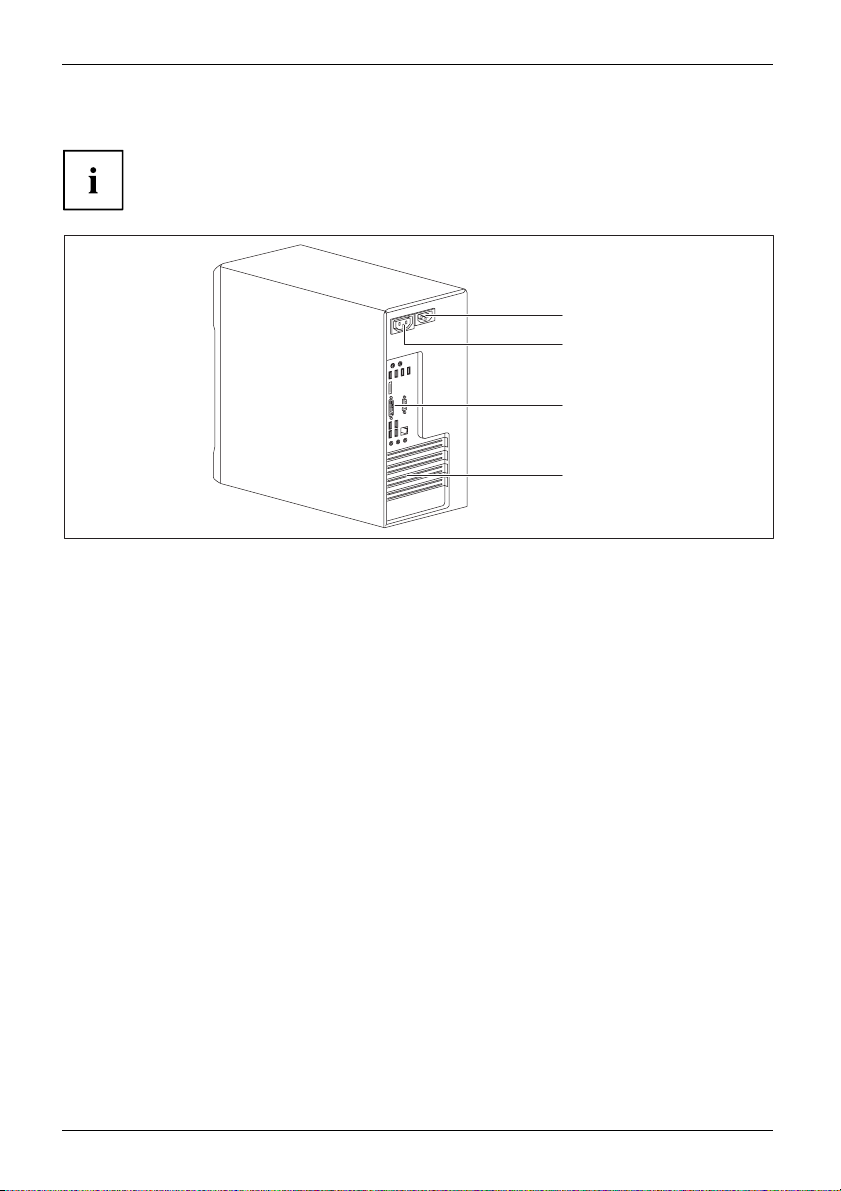
Anschlüsse und Bedienelemente
Gerät mit Wechselspannungsbuchse und Bildschirmsteckdose
Beachten Sie: Bei den Geräten FUJITSU Desktop ESPRIMO P756 un d
P956 liegen die Bildschirmsteckdose (1) und Wechselspannungsbuchse (2)
untereinander, nicht wie abgebildet nebeneinander.
1
2
3
4
1 = Wechselspannungsbuchse (AC IN)
2 = Bildschirmsteckdose (AC OUT)
3 = Anschlüsse für externe Geräte
(geräteabhängig)
10 Fujitsu
4 = Steckplatzabdeckungen
Page 15

Wichtige Hinweise
WichtigeHinweiseHinweise
In diesem Kapitel finden Sie unter anderem Sicherheitshinweise, die Sie beim
Umgang mit Ihrem Gerät unbedingt beachten müssen.
Sicherheitshinweise
SicherheitshinweiseHinweis
Beachten Sie die Sicherh
und die nachfolgenden Si
Beachten Sie beim Aufst
für die Umgebungsbedin
und das Kapitel "Inbetr
Damit das Ge häuse ausr
die Freiräume rund u
Lüftungsflächen des
Sie dürfen das Gerä
mit der örtlichen N
Hauptschalter (fa
von der Netzspann
müssen Sie den Net
Betreiben Sie d
Tauschen Sie di
Angaben im Kapi
Beachten Sie,
Die in dieser
besonderer S
Reparaturen
werden. Dur
cher Schlag, Brandgefahr) oder Sachschäden am Gerät entstehen.
(elektris
lls vorhanden) und Ein-/Ausschalter trennen das Gerät nicht
as Gerät nur bei geschlossenem Gehäuse.
e Lithium-Batterie auf dem Mainboard nur entsprechend den
dass Bauteile im System hohe Temperaturen annehmen können.
Anleitung beschriebenen Tätigkeiten dürfen nur mit
orgfalt durchgeführt werden.
am Gerät dürfen nur von autorisiertem Fachpersonal durchgeführt
ch unsachgemäße Reparaturen können G efahren für den Benutzer
eitshinweise im Handbuch "Sicherheit/Regularien"
cherheitshinweise.
ellen und beim Betrieb des Geräts die Hinweise
gungen im Kapitel "
iebnahme", Seite 15.
eichend belüftet wird, beachten Sie beim Aufstellen
m das Gerät. U m Überhitzung zu vermeiden, dürfen die
Bildschirms und des Geräts nicht verdeckt werden.
t nur betreiben, wenn die Nennspannung des Geräts
etzspannung übereinstimmt.
ung. Zur vollständigen Trennung von der Netzspannu ng
zstecker aus der Steckdose ziehen.
tel "
Lithium-Batterie tauschen", Seite 62.
Technische Daten", Seite 64
Wichtige Hinweise
Gerät tra
ransport
GerätTransportWiedert
Fujitsu 11
nsportieren
Transportieren Sie alle Geräte einzeln und nur in ihrer Originalverpackung oder in einer
anderen geeigneten Verpackung, die Schutz gegen Stoß und Schlag gewährt.
Packen Sie die Geräte erst am Aufstellungsort aus.
Wenn das Gerät aus kalter Umgebung in den Betriebsraum gebracht wird, kann
sich Kondenswasser bilden. Warten Sie, bis das Gerät temperaturangeglichen
und absolut trocken ist, bevor Sie es in Betrieb nehmen.
Page 16

Wichtige Hinweise
Gerät reinigen
GerätTransportWiedertransportS yst emeinheit,sieheGerät
Schalten Sie das Gerät und alle daran angeschlossenen Geräte aus und
ziehen Sie den Netzstecker aus der Steckdose.
Der Gehäuseinnenraum des Geräts darf nur von autorisiertem
Fachpersonal gereinigt werden.
Verwenden Sie für die Reinigung kein Scheuerpulver und keine Kunststoff
lösenden Reinigungsmittel (Alkohol, Verdünnung oder Acethon).
Auf keinen Fall das Gerät nass reinigen! Durch eindringendes Wasser können
erhebliche Gefahren für den Anwender entstehen (z. B. Stromsch lag).
Achten Sie darauf, dass keine Flüssigkeit in das Innere der Geräte gelangt.
Die Gehäuseoberfläche
Verschmutzung könne
Spülmittel getauch
Tastatur und Maus k
können Sie mit einem trockenen Tuch reinigen. Bei starker
n Sie ein feuchtes Tuch benutzen, das Sie in Wasser mit mildem
t und gut ausgewrungen haben.
önnen Sie außen mit Desinfektionstüchern reinigen.
Energie sparen, Entsorgung und Recycling
EntsorgungEnergiesparenRecyclingDVDDrivers&UtilitiesDVDUserDocumentation
Informationen zu diesen Themen finden Sie im Handbuch "Umwelt- und En ergieinformat ionen"
oder auf unseren Internetseiten ("
http://www.fujitsu.com/fts/about/fts/environment-care/").
12 Fujitsu
Page 17
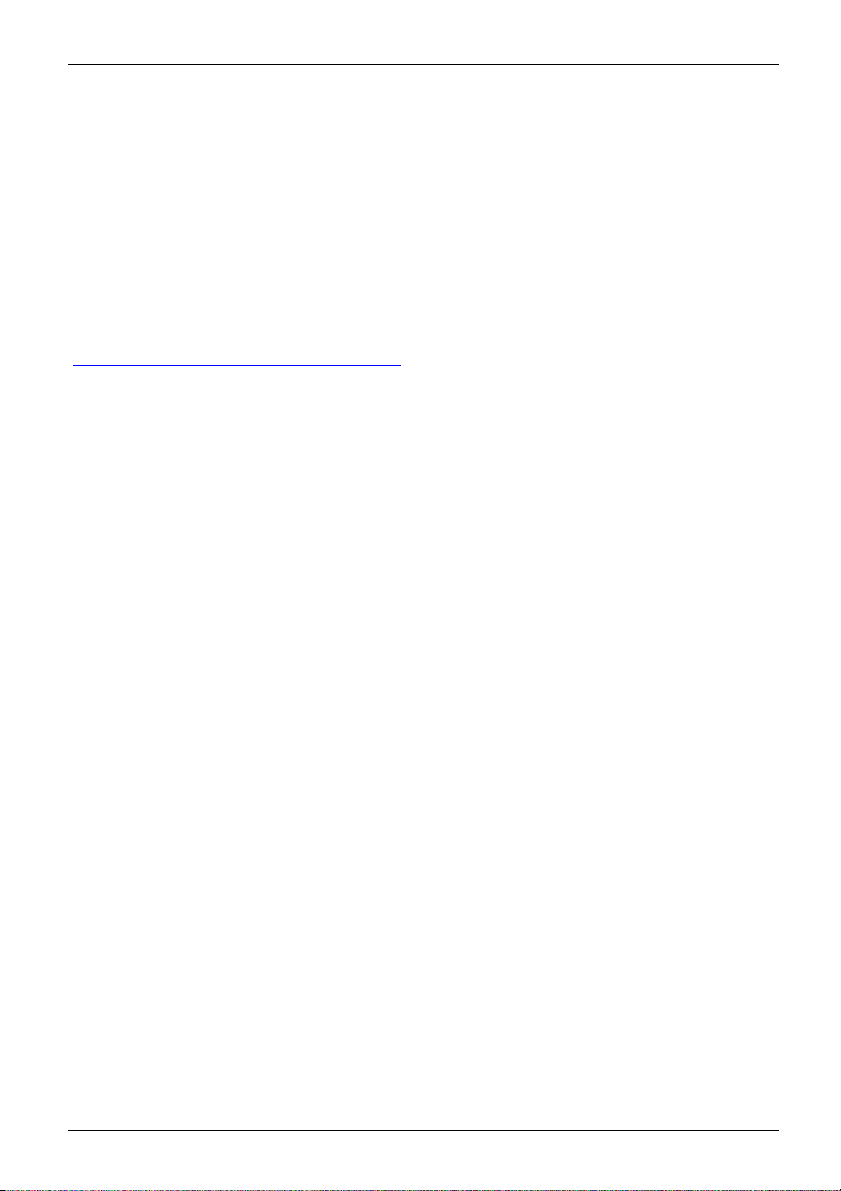
Wichtige Hinweise
CE-Kennzeichnung
CE-KennzeichnungCE -Z eichnenHinweiseElektromagnetischeVerträglichkeitNiederspannungsrichtlinie
Dieses Gerät erfüllt in der ausgelieferten Ausführung die Anforderungen der EG-Richtlinien
2004/108/EG "Elektromagnetische Verträglichkeit", 2006/95/EG "Niederspannungsrichtlinie" ,
2011/65/EU "RoHS Richtlinie" und 2009/125/EG "Ökodesign Richtlinie".
CE-Kennzeichnung für Geräte mit Funkkomponente
Dieses Gerät erfüllt in der ausgelieferten Ausführung die Anforderungen der Richtlinie 1999/5/EG
des Europäischen Parlamentes und des Rates vom 9. März 1999 über Funkanlagen und
Telekommunikationsendeinrichtungen und die gegenseitige Anerkennung der Konformität.
CE nnnn (!) ; nnnn: Ziffer und Ausrufungszeichen (!) siehe Etikett auf dem Produkt.
Weitere Inform a tionen und Konformitätserklärungen finden Sie im Internet unter:
http://globalsp.ts.fujitsu.com/sites/certificates".
"
Dieses Gerät darf in folgenden Ländern verwendet werden:
Belgien Bulgarien Dänemark Deutschland
Estland Finnland Frankreich
Großbritannien
Irland Island Italien
Kroatien Lettland Liechtenstein Litauen
Luxemburg Malta Niederlande Norwegen
Österreich
Polen Portugal Rumänien
Schweden Schweiz Slowakei Slowenien
Spanien
Türkei Tschechische Republik Ungarn
Zypern
Aktuelle I
entsprech
ist, frag
in Ihrem L
nformation über eventuelle Einschränkungen im Betrieb finden Sie bei der
enden Behörde des jeweiligen Landes. Wenn Ihr Land nicht in der Aufzählung dabei
en Sie bitte bei der ent sprechenden Aufsichtsbehörde, ob die Nutzung dieses Produkts
and erlaubt ist.
Griechenland
Fujitsu 13
Page 18

Wichtige Hinweise
FCC Compliance Statement
If the device complies with the FCC regulations, the FCC sign can be found on the type rating plate.
FCC Class B Compliance State
DOC (INDUSTRY CANADA) NOTICES
Notice to Users of Radios and Television:
This class B digital apparatus complies with Canadian ICES-003.
The following statement applies to the products covered in this manual, unless otherw ise specified
herein. The statement for other products will appear in the accompanying documentation.
NOTE:
This equipment has been tested and found to comply with the limits for a "Class B" digital
device, pursuant to Part 15 of the FCC rules and meets all requirements of the Canadian
Interference-Causing Equipment Standard ICES-003 for digital apparatus. These limits are
designed to provide reasonable protection against harmful interference in a residential installation.
This equipment generates, uses and can radiate radio frequency energy and, if not installed
and used in strict accordance with the instructions, may cause harmful interference to radio
communications. However, there is no guarantee that interference will not occur in a particular
installation. If this equipment does cause harmful interference to radio or television reception,
which can be determined by turning the equipment off and on, the user is encouraged to
try to correct the interference by one or more of the following measures:
• Reorient or relocate the receiving antenna.
• Increase the s
• Connect the equipment into an outlet on a c ircuit different from that to
which the receiver is connected.
• Consult the d
Fujitsu not responsible for any radio or television interference caused by unauthorized modifications
of this equipment or th e substitution or attachment of connecting cables and equipment other
than those specified by Fujitsu. The correction of interferences caused by such unauthorized
modification, substitution or attachment will be the responsibility of the user.
The use of shielded I/O cables is required when connecting this equipment to any and all optional
peripheral or host devices. Failure to do so may violate FCC and ICES rules.
eparation between equipment and the receiver.
ealer or an experienced radio/TV technician for help.
ment
FCC Radiation Exposure Statement
This equipment complies with FCC radiation exposure limits set forth for an uncontrolled environment.
The transmitters in this device must not be co-located or operated in co njunction
with any other antenna or transmitter.
To prevent radio interference to the licensed service, this device is intended to be
operated indoors and away from windows to provide maximum shielding. Equipment (or
its transmit antenna) that is installed outdoors is subject to licensing.
Users are not authorized to modify this product. Any modifications invalidate the warranty.
This equipment may not be modified, altered, or changed in any way without signed
written permission from Fujitsu. Unauthorized modification will void the equipment
authorization from the FCC and Industry Canada and the warranty.
14 Fujitsu
Page 19

Inbetriebnahme
Inbetriebnahme
Inbetriebnahme
Lieferinhalt auspacken und überprüfen
Die Originalverpackung der Geräte sollten Sie für einen eventuellen Transport aufbewahren.
VerpackungLieferinhaltVerpa ckung
► Packen Sie alle Teile aus.
► Prüfen Sie den Verpackungsinhalt auf sichtbare Transportschäden.
► Prüfen Sie, ob die Lieferung mit den Angaben auf dem Lieferschein übereinstimmt.
► Wenn Sie Transportschäden oder Unstimmigkeiten zwischen Verpackungsinhalt und
Schritte der Erstinbetriebnahme
Erstinbetriebnahme,ÜbersichtInbetriebnahme
Es sind nur wenige Schritte nötig, um Ihr neues Gerät das erste Mal in Betrieb zu nehmen:
• Stellplatz für das Gerät wählen und Gerät aufstellen
• Externe Geräte, wie Maus, Tastatur und Monitor, anschließen
• Nennspannung überprüfen und Gerät an das Stromnetz anschließen
• Gerät einschalten
Mehr zu den einzelnen Schritten erfahren Sie in den folgenden Abschnitten.
Beachten Sie die Sicherheitshinweise im Kapitel "W ichtige Hinweise", Seite 11.
Lieferschein feststellen, informieren Sie unverzüglich Ihre Verkaufsstelle.
Externe Geräte
Wenn Sie zusätzlich zu Ihrem Gerät andere externe Geräte erhalten haben (z. B.
einen Drucker), schließen Sie diese erst nach der Erstinstallation an. Wie Sie diese
externen Geräte anschließen, ist in den folgenden Abschnitten beschrieben.
Laufwerke und Baugruppen
Wenn Sie Laufwerke oder Baugruppen zusätzlich zu Ihrem Gerät erhalten ha ben,
bauen Sie diese erst nach der Erstinstallation ein. Das Einbauen von Laufwerken
und Baugruppen ist im Kapitel "
Fujitsu 15
Systemerweiterungen", Seite 37 beschrieben.
Page 20

Inbetriebnahme
Gerät aufstellen
BildschirmarbeitsplatzErgonomischGerät
Berücksichtigen Sie beim Aufstellen des Geräts die Empfehlungen und
Sicherheitshinweise im Handbuch "Sicherheit/Regularien".
Wir empfehlen Ihnen, das Gerät auf eine rutschfeste Unterlage zu stellen. Bei der Vielfalt
der bei Möbeln verwendeten Beschichtungen und Lacke ist es nicht auszuschließen,
dass die Kunststoff-Füße Schäden auf der Stellfläche verursachen.
Abhängig vom Standort Ihres Geräts kann es zu störenden Vibrationen und
Geräuschen kommen. Um dies zu vermeiden, sollte bei Gehäuseseiten
ohne Lüftungsflächen ein Mindestabstand von 10 mm / 0.39 in zu anderen
Geräten oder Gegenständen eingehalten werden.
Um Überhitzung zu vermeiden, dürfen die Lüftungsflächen des Bildschirms
und des Geräts nicht verdeckt werden.
Bei Lüftungsflächen muss ein Mindestabstand von 200 mm / 7.87 in
vom Gerät eingehalten werden.
Stellen Sie nicht mehrere Geräte übereinander.
Setzen Sie das Gerät keinen extremen Umgebung sbedingungen aus (siehe
Technische Daten", Seite 64, Abschnitt "Umgebungsbedingungen"). Schützen
"
Sie das G erät vor Staub, Feuchtigkeit und Hitze.
Gerät an die Netzspannung anschließen
Netzadapter
1
2
► Schließen Sie die Netzleitung am Gerät an (1).
► Steck
en Sie den Netzstecker in eine geerdete Schutzkontakt-Steckdose (2).
16 Fujitsu
Page 21

Inbetriebnahme
LAN
Externe Geräte anschließen
Lesen Sie die Dokumentation zum externen Gerät, bevor Sie es anschließen.
Außer bei USB-Geräten müssen die Netzstecker gezogen sein, wenn
Sie externe G e räte anschließen!
Bei Gewitter dürfen Sie Leitungen weder stecken noch lösen.
Fassen Sie beim Lösen einer Leitung immer am Stecker an. Ziehen
Sie nicht an der Leitung!
Anschlüsse am Gerät
SchnittstellenExterneGeräteGerät
Die Anschlüsse finden Sie an Vorder- und Rückseite des Geräts. Welche Anschlüsse an
Ihrem Gerät verfügbar sind, hängt davon ab, welche Ausbaustufe Sie gewählt haben. Die
Standardanschlüsse sind durch die nachfolgenden oder durch ähnliche Symbole gekennzeichnet.
Genauere Angaben zur Position der Anschlüsse finden Sie im Handbuch zum Mainboard.
PS/2-Tastaturanschluss, violett
s
Tastaturanschlus
1
Serielle Schnittstelle 1, türkis
SerielleSchnittstelle
2
Parallele Schnittstelle/Drucker
(optional)
telle
ParalleSchnitts
Drucker
Serielle Schnittstelle 2, türkis
SerielleSchnittstelle
VGA-Bildschirmanschluss, blau
Bildschirmanschluss
Kopfhörer, hellgrün
(Geräterückseite) oder schwarz
(Gerätevorderseite)
Kopfhörer
Audioausgang (Line out),
hellgrün
ang
Audioausg
Lineout
USB - Universal Serial Bus,
schwarz
SerialBus
Unversal
Mikrofonanschluss, rosa
(Geräterückseite) oder schwarz
(Gerätevorderseite)
Mikrofonanschluss
Audioeingang (Line in), hellblau
AudioeingangLinein
PS/2-Mausanschluss, grün
uss
nschluss
Mausanschl
PS/2-Mausa
LAN-Anschluss
hluss
LAN-Ansc
DVI-I-Bildschirmanschluss DP DisplayPort
Für e inige der angeschlossenen Geräte müssen Sie spezielle Software
(z. B . Treiber) installieren und einrichten (siehe Dokumentation zu
angeschlossenem Gerät und Betriebssystem).
Fujitsu 17
Page 22
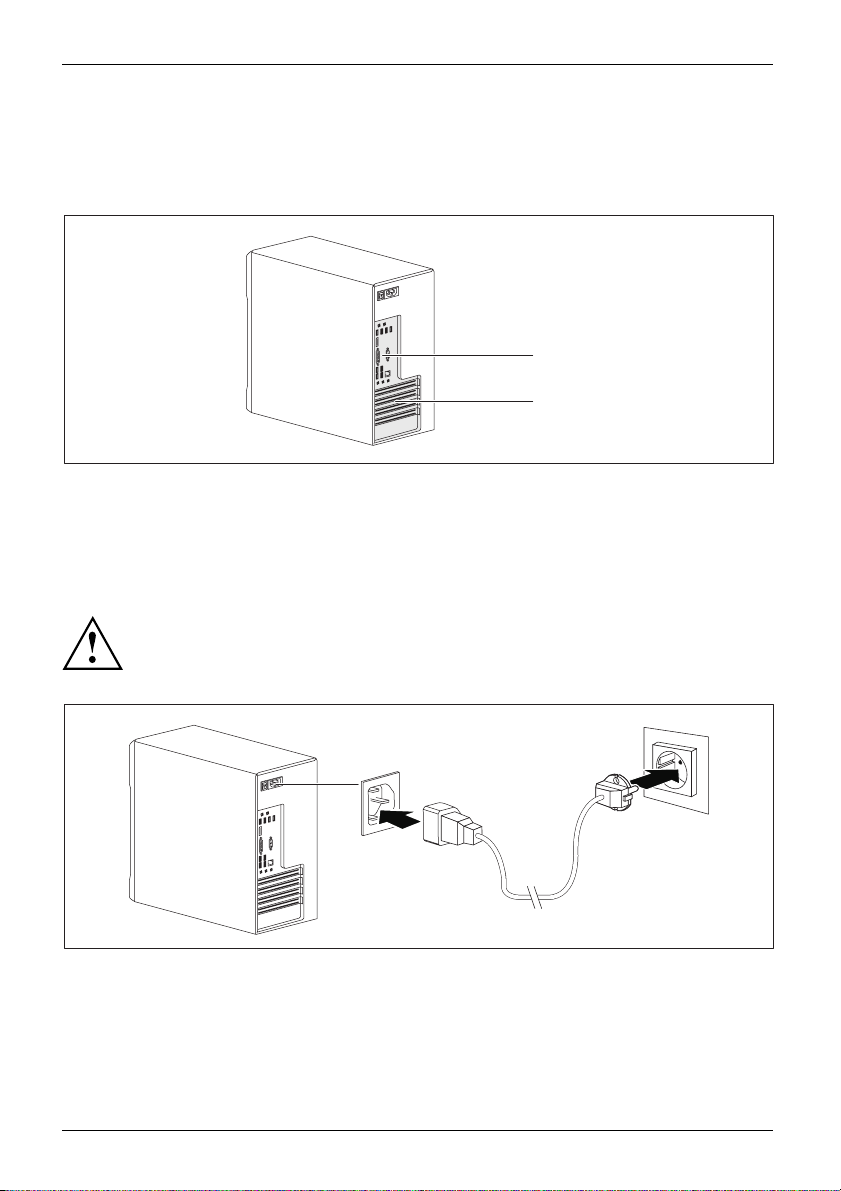
Inbetriebnahme
Bildschirm anschließen
Je nach Bedarf können Sie die Bildschirmanschlüsse des Mainboards (1) oder die
Bildschirmanschlüsse einer optionalen Grafikkarte in einem der Baugruppen-Steckplätzen
(2) verwenden, um einen Bildschirm an Ihr Gerät anzuschließen.
1
2
1 = Bildschirmanschlüsse des Mainboard s 2 = Bildschirmanschlüsse der Grafikkarte
► Bereiten S
beschrie
► Stecken Sie die Datenleitung an einen passenden Bildschirmanschluss des
Geräts (VGA, DVI-I, DisplayPort).
ie den Bildschirm vor, wie in der Betriebsanleitung zum Bildschirm
ben (z. B. Leitungen stecken).
Die Bildschirmsteckdose des Geräts ist nur zugelassen, wenn die Stromaufnahme
des Bildschirms kleiner ist als 1,0 A bei 230 V oder 2,0 A bei 100 V. Die Werte
für die Stromaufnahme des Bildschirms finden Sie in den technischen Daten
am Bildschirm oder in der Betriebsanleitung zum Bildschirm.
2
1
► Schließen Sie die Netzleitung des Bildschirms je nach Stecker und Ausbaustufe Ihres Geräts an
die Bildschirmsteckdose des G eräts (1) oder an eine geerdete Schutzkontakt-Steckdose (2) an.
18 Fujitsu
Page 23

Inbetriebnahme
Wenn Sie den Bildschirm an die Bildschirmsteckdose des Geräts anschließen,
schaltet er sich automatisch aus, sobald Sie das Gerät ausschalten.
Maus anschließen
Sie können eine UBS-Maus oder eine PS/2-Maus an Ihr Gerät anschließen.
MausAnschließen
USB-Maus anschließen
► Schließen Sie die USB-Maus an einen USB-Anschluss des Geräts an.
USB-AnschlussUSB- Ans chluss
PS/2-Maus anschließen
► Schließen Sie die PS/2-Maus an den PS/2-Mausanschluss des G eräts an.
PS/2-MausAnschließenPS/2-Maus
Tastatur anschließen
Je nach gewählter Aus
einer PS/2-Tastatu
Tastatu rAnschließen
USB-Tastatur ansch
Verwenden Sie nur die mitgelieferte Tastaturleitung.
USB-AnschlussA nschließen
► Stecken Sie den rechteckigen Stecker der Tastaturleitung in die rechteckige Buchse
an der Unterseite oder an der R ückseite der Tastatur.
► Stecken Sie den fl
einen USB-Ansch
USB-Anschluss
PS/2-Tastatur anschließen
Verwenden Sie n
turanschließen
n
PS/2-Tasta
Anschließe
► Stecken Sie de
an der Unters
► Stecken Sie den runden Stecker der Tastaturleitung in den Tastaturanschluss des Geräts.
Tastatu r
baustufe wird Ihr Gerät m it einer USB-Tastatur oder
r ausgeliefert.
ließen
achen rechteckigen USB-Stecker der Tastaturleitung in
luss des Geräts.
ur die mitgelieferte Tastaturleitung.
n rechteckigen Stecker der Tastaturleitung in die rechteckige Buchse
eite oder an der Rückseite der Tastatur.
Externe Geräte an die parallele (optional) oder serielle Schnittstelle anschließen
ParalleleSchnittstelleSerielleSchnittstelleParalleleSchnittstelleSerielleSchnittstelleExt er neGeräteGeräte
An die parallele und die serielle Schnittstelle können Sie externe Geräte anschließen
(z. B. einen Drucker oder einen Scanner).
► Schließen Sie die Datenleitung an das externe Gerät an.
► Schließen Sie die Datenleitung je nach Gerät an die parallele Schnittstelle
oder die serielle Schnittstelle an.
Eine gena ue Beschreibung, wie Sie das externe Gerät an die passende Schnittstelle
anschließen, entnehmen Sie der Dokumentation z um externen Gerät.
Fujitsu 19
Page 24

Inbetriebnahme
Einstellungen der Schnittstellen
ParalleleSchnittstelleenSerielleSchnittstelle
Sie können d ie Einstellungen der Schnittste llen (z. B. Adresse,
Interrupt) im BIOS-Setup ändern.
Gerätetreiber
GerätetreiberGerätetr eiber
Die Geräte, die Sie an die parallele oder serielle Schnittstelle anschließen, benötigen
Treiber. Viele Treiber sind bereits in Ihrem Betriebssystem enthalten. Wenn der
erforderliche Treiber fehlt, installieren Sie ihn. Aktuelle Treiber sind meist im
Internet erhältlich oder werden auf einem Dat enträger mitgeliefert.
Externe Geräte an die US
USB-GeräteUSB-AnschlussExterneGeräteGeräte
An die USB-Anschlüsse können Sie eine Vielzahl externer Geräte anschließen
B-Anschlüsse anschließen
(z. B. Drucker, Scanner, Maus oder Tastatur).
USB-Geräte sind hot-plug-fähig. Daher können die Leitungen von USB-Geräten
bei eingeschaltetem Gerät angeschlossen und gelöst werden.
Weitere Informationen finden Sie in der Dokumentation zu den USB-Geräten.
► Schließen Sie die Datenleitung an das externe Gerät an.
► Schließen Sie die Datenleitung an einen USB-Anschluss Ihres Geräts an.
Gerätetreiber
Die externen USB-Geräte, die Sie an einen der USB-Anschlüsse anschließen,
benötigen üblicherweise keine eigenen Treiber, da die notwendige Software bereits
im Betriebssystem enthalten ist. Wenn das Gerät eine eigene Software benötigt,
beachten Sie die Hinweise im Handbuch des Herstellers.
20 Fujitsu
Page 25

Inbetriebnahme
Erstes Einschalten: die Software wird installiert
InstallationSoftwareInstallation
Nach dem Beginn der Installation darf das Gerät nicht ausgeschaltet
werden, bis die Installation abgeschlossen ist!
Während der Installation darf das Gerät nur bei Aufforderung neu gestartet werden!
Die Installation wird sonst nicht korrekt durchgeführt und der Festplatteninhalt
muss vollständig wiederhergestellt werden.
Wenn das Gerät in ein Netz
Angaben zu Benutzer, Se
Bei Frage n zu diesen Ang
Wenn Sie das Gerät zum e
Software installiert
und konfiguriert. Planen S ie etwas Zeit dafür ein, denn
dieser Vorgang darf n
werk eingebunden wird, sind bei der Software-Installation
rver und Netzwerkprotokoll nötig.
aben we nden Sie sich an Ihren Netzwerk-Administrator.
rsten M al einschalten, wird die mitgelieferte
icht unterbrochen werden.
Eventuell benötigen Sie während der Installation die Lizenznummer von Windows. Die
Lizenznummer finden Sie als Etikett auf Ihrem Gerät (gilt nicht mehr ab Windows 8 oder höher).
Bildschirm und Gerät einschalten
GerätBildschirm
Um Überhitzung zu vermeiden, dürfen die Lüftungsflächen des Bildschirms
und des Geräts nicht verdeckt we rde n.
Je nach Varian
Vorderseite a
unterscheide
te besitzt Ihr G erät zusätzlich zum Ein-/Ausschalter an der
uch einen Hauptschalter an der Rückseite des Geräts. Dadurch
t sich das Einschalten der beiden Geräte-Varianten.
► Schalten Sie den Bildschirm ein (siehe Betriebsanleitung d es Bildschirms).
► Schalten Sie das Gerät ein. Befolg en Sie dazu die folgenden Anweisungen.
Fujitsu 21
Page 26

Inbetriebnahme
Einschalten des Geräts (bei Geräten mit Hauptschalter)
I
1
0
2
0 = Gerät ist ausgeschaltet I = Gerät ist eingeschaltet
► Schalten Sie das Gerät mit dem Hauptschalter (1) an der Rückseite des Geräts ein.
► Drücken Sie den Ein-/Ausschalter (2) an der Vorderseite des Geräts.
Der Ein-/Ausschalter leuchtet, das Gerät startet.
Einschalten des Geräts (bei Geräten ohne Hauptschalter)
► Drücken Sie den Ein-/Ausschalter an der Vorderseite des Geräts.
Der Ein-/Ausschalter leuchtet, das Gerät startet.
22 Fujitsu
Page 27

Installation der Software
► Befolgen Sie während der Installation die Anweisungen am Bildschirm.
SoftwareInstallation
► Lesen Sie bei Unklarheiten bezüglich der angeforderten Eingabedaten in
der Hilfe zu Ihrem Betriebssystem nach.
Inbetriebnahme
Weitere Informationen zum System sowie Treiber, Utilities und Updates finden Sie auf
der DVD "Drivers & Utilities" und im Internet unter "
http://www.fujitsu.com/fts/support".
Informationen und Hilfe zu den Windows-Betriebssystemfunktionen finden
Sie im Internet unter "
http://windows.microsoft.com".
Fujitsu 23
Page 28

Bedienung
Bedienung
Gerät einschalten
► Schalten Sie gegebenenfalls den Bildschirm ein (siehe Betriebsanleitung des Bildschirms).
GerätBildschirm
► Schalten Sie das Gerät mit de
► Drücken Sie den Ein-/Ausschalter an der Vorderseite des Geräts.
Die Betriebsanzeige leu
Gerät bei entladener Lithium-Batterie einschalten (Null-Watt-Geräte)
Ein Null-Watt-Gerät verbraucht in ausgeschaltetem Zustand und im Ruhemodus keinen Strom.
Für den Fall, dass Ihr Null-Watt G erät nicht mehr startet, z. B. wenn die Lithium-Batterie leer
ist, verfügt es auf der Rückseite über einen No t-Ein-Taster (Primary Resume Button).
Nach kurzer Betätigung des Not-Ein-Tasters (1) lässt sich das Gerät mit dem Ein-/Ausschalter
an der Vorderseite des Geräts wieder einschalten.
m Hauptschalter an der Rückseite des Geräts ein (falls vorhanden).
chtet, das Gerät startet.
1
► Um das Gerät zu starten, betätigen Sie den Not-Ein-Taster (1).
24 Fujitsu
Page 29

Bedienung
Gerät ausschalten
► Beenden Sie ordnungsgemäß Ihr Betriebssystem.
GerätBildschirm
► Wenn das Betriebssystem das Gerät nicht autom atisch in einen Ene rgiesparmod us
wechselt oder ausschaltet, drücken Sie den Ein-/Ausschalter. Achtung, dies
kann zu einem Verlust Ihrer Daten führen!
► Schalten Sie das Gerät mit dem Hauptschalter aus (falls vorhanden).
Das Gerät verbraucht Energie wie folgt (abhängig vom N etzt e il Ihres Geräts):
• Gerät mit Wechselspannungsbuchse, Bildschirmsteckdose und Not-Ein-Taster:
• bei aktivierter Null-Watt-Funktion: keine Energie
• bei nicht aktivierter Null-Watt-Funktion: wenig Energie
• Gerät mit Wechselspannungsbuchse und Hauptschalter: keine En ergie
• Gerät mit Wechselspannungsbuchse und Bildschirmsteckdose: wenig Energie
Hauptschalter und Ein-/Ausschalter trennen das Gerät nicht von der
Netzspannung. Zur vollständigen Trennung von der Netzspannung müssen
Sie den Netzstecker aus der Steckdose ziehen.
► Schalten Sie gegebenenfalls den Bildschirm aus (siehe Betriebsanleitung des Bildschirms).
Fujitsu 25
Page 30

Bedienung
Anzeigen am Gerät
Die Anzeigen finden Sie an der Vorderseite des Gehäuses. Welche Anzeigen an Ihrem Gerät
vorhanden sind, hängt davon ab, welche Ausbaustufe Sie gewählt haben.
1
2
3
4
Nr. Anzeige Beschreibung
1
Laufwerksanz
2
Anzeige für optionale
Komponente, z. B.
SmartCard-Reader
3 Betriebsanzeige
4 Festplattenanzeige
eigen
Die Anzeige le
des Geräts zug
CD/DVD auf kei
Die Anzeige leuchtet, wenn auf die optionale Komponente, z. B.
den SmartCard-Leser, zugegriffen wird.
Achtung: Im Energiesparmodus darf das Gerät nicht mit dem
Hauptschalter (wenn vorhanden) ausgeschaltet oder vom Netz
getrennt werden, da dies zu einem Datenverlust führen kann.
• Die Anzeige leuchtet:
Das Gerät ist eingeschaltet.
• Die Anzeige blinkt (abhängig vom Gerätetyp):
Das Gerät ist im Energiesparmodus. N ach dem Einschalten mit
dem Ein-/Ausschalter schaltet das Gerät ein oder kehrt in den
Zustand zurück, der vor dem Energ iesparmodus gegeben war.
• Die Anzeige leuchtet nicht:
Das Gerät ist ausgeschaltet (Hauptschalter auf 0 oder vom
Netz getrennt). Ist das Gerät betriebsbereit, kann das Gerät
mit dem Ein-/Ausschalter eingeschaltet werden.
Die Anzeige leuchtet, wenn auf das Festplattenlaufwerk des Geräts
zugegriffen wird.
uchtet, wenn auf das CD-ROM- oder DVD-Laufwerk
egriffen wird. Solange die A nzeige leuchtet, darf die
nen Fall entnommen werden.
26 Fujitsu
Page 31

Tastatur
Tastatu rTasta turTas taturTastaturTastaturTastasturAlphanumerischesTastaturfeldCursortast enTa stenFunktionstastenZiffernblockNumerischesTastaturfeld
Die abgebildete Tastatur ist ein Beispiel und kann von dem von Ihnen
verwendeten Modell abweichen.
Bedienung
1 2
345
1 = Funktionstasten
2 = Ein-/Ausschalter (optional)
4 = Cursor-Tasten
5 = Numerisches Tastaturfeld (Ziffernblock)
3 = Alphanumerisches Tastaturfeld
Wichtige Ta
nationen
TastenTastenkombi
sten und Tastenkombinationen
Die Beschreibung der nachfolgenden Tasten und Tastenkombinationen gilt für
Microsoft Betriebssysteme. Weitere Tasten und Tastenkombinationen sind in der
Dokumentation zur verwendeten Software beschrieben.
Taste /
Tastenkombination Beschreibung
schalter
Ein-/Aus
Taste
Ein-/Ausschalter (optional)
Je nach Einstellung im BIOS-Setup kann das Gerät damit ein-, aus- oder
ein- und ausgeschaltet werden. Bei einigen Betriebssystemen können
Sie in der Systemsteuerung weitere Funktionen des Ein-/Ausschalters
einstellen.
Bei einigen Tastaturen kann der Ein-/Ausschalter nur mit ACPI (Advanced
Configuration and Power Management Interface) verwendet werden.
Ansonsten ist die Taste ohne Funktion. Das Mainboard muss diese
Funktion unterstützen.
TastenTast enTasten
Eingabetaste
bestätigt die markierte Auswahl. Die Eingabetaste wird auch als "Enter"
oder "Return" bezeichnet.
Fujitsu 27
Page 32

Bedienung
Taste /
Tastenkombination Beschreibung
Tasten
Windows-Taste (geräteabhäng
ruft das Menü Start von Windows
Tasten
Menütaste (geräteabhängig:
ruft das Menü für das markie
Tasten
Windows-Taste (geräteab
wechselt zwischen Start
Tasten
Menütaste (geräteabhängig: Variante 2)
ruft das M enü für die aktive Anwendung auf.
TastenTast en
Umschalttaste
ermöglicht die Aus
Taste abgebildete
bezeichnet.
Tasten
Taste Alt Gr (länderabhängig)
ermöglicht die Ausgabe des Zeichens, das unten rechts au f einer Taste
abgebildet ist (z. B. @ bei der Taste
Tasten
Taste Num
schaltet das nu m erische Tastaturfeld zwischen Ziffernebene (Anzeige
"Num" leuchtet) und Editierebene (Anzeige "Num" leuchtet nicht) um.
Wenn die Anze ige "Num" leuchtet, können Sie mit dem numerischen
Tastaturfeld Ziffern ausgeben und die Rechenfunktionen nutzen.
Wenn die Anzeige "Num" nicht leuchtet, können Sie die Editierfunktionen
nutzen, die unten auf den Tasten des numerischen Tastaturfeldes
aufgedruckt sind.
TastenTast enTastenTast en
Taste Ctrl ( Strg)
Ctrl
AltCtrl
++
leitet Tastenkombinationen ein. Die Taste
"Control" oder "Steuerungstaste" bezeichnet.
Ctrl+Alt+DelStrg+Alt+Entf(Ctrl+Alt+Del)TastenTastenkombinationen
Window
Del
Diese T
Manag
s-Sicherheit/Task Manager
astenkombination startet das Fenster Windows-Sicherheit /Task
er.
ig: Variante 1)
auf.
Variante 1)
rte O bjekt auf (Windows).
hängig: Variante 2)
bildschirm und der zuletzt genutzten Anwendung.
gabe eines Großbuchstabens und des oben auf einer
n Zeichens. Die Umschalttaste wird auch als "Shift"
Q
).
Ctrl
wird auch als "Strg",
Einstellungen im BIOS-Setup
-Setup
emeinstellung
-Setup
-Setup
-Setup
p
BIOS
Syst
BIOS
BIOS
BIOS
Setu
Im BIOS-Setup können Sie Systemfunktionen und die Hardware-Konfiguration des Geräts einstellen.
Bei Auslieferung sind die Standardeinträge wirksam (siehe Handbuch "BIOS-Setup" oder Handbuch
zum Mainboard). Diese Einstellungen können Sie im BIOS-Setup an Ihre Anforderungen anpassen.
28 Fujitsu
Page 33

Bedienung
Eigentums- und Datenschutz
EigentumsschutzDatenschutzSchutz,EigentumundDaten
Über Softwarefunktionen und mechanische Verriegelung bieten sich vielfältige Möglichkeiten,
Ihr Gerät und Ihre persönlichen Daten vor Diebstahl und unbefugtem Zugriff zu schützen.
Sie können diese Möglichkeiten auch kombinieren .
Diebstahlschutz und Verplomben
GerätGerätGehäuseVerplombenDiebstahlschutzKensigtonLockKette
1
2
1 = Löcher für Vorhängeschloss 2 = Vorrichtung fürSecurity Lock
Diebstahlschutz
Sie können Ihr Gerät vor Diebstahl schüt zen
• mit Hilfe der Löcher (1), eines Vorhängeschlosses und einer Kette, die Sie zuvor
mit einem feststehenden Gegenstand verbunden haben.
• mit Hilfe der Vorrichtung für Security Lock (2) und eines Kensington MicroSavers.
Beachten Sie das Handbuch zu Ihrem Security Lock.
Verplomben
Um unberechtigte Personen am Öffnen des Gehäuses zu hindern, können Sie das
Gehäuse verplomben. Führen Sie dazu die Verplombungskette durch die Löcher
(1) und verschließen Sie die Kette mit der Plombe.
Fujitsu 29
Page 34

Bedienung
Gehäuse mechanisch verriegeln (optional)
GehäusemechanischverriegelnGehäuseSchlossGehäuseschloss
Mit dem Gehäuseschloss können Sie das Gehäuse mechanisch verriegeln, um
unberechtigte Personen am Öffnen des Gehäuses zu hindern. Die Schlüssel
befinden sich an der Rückseite Ihres Geräts.
Neben dem Gehäuseschloss sind ein geöffnetes und ein
geschlossenes Schloss
• Schlüssel in Richtung des geschlossenen Schlosses gedreht: Das Gerät ist verriegelt.
• Schlüssel in Richtung d
Gerät ist nicht verrieg
abgebildet.
es geöffneten Schlosses gedreht: Das
elt.
Gehäuse verriegeln
► Drehen Sie den Schlüssel in Richtung des geschlossenen Schlosses .
Gehäuse entriegeln
► Drehen Sie den Schlüssel in Richtung des geöffneten Schlosses .
30 Fujitsu
Page 35

Bedienung
Sicherheitsfunktionen des BIOS-Setup
SicherheitsfunktionenBIOS-Setup
Im BIOS-Setup bietet Ihnen das Menü Security verschiedene Möglichkeiten, Ihre persönlichen
Daten gegen unbefugten Zugriff zu schützen , z. B.:
• Unbefugtes Aufrufen des BIOS-Setup verhindern
• Unbefugten Zugriff auf das System verhindern
• Unbefugten Zugriff auf die Einstellungen v on Baugruppen mit eigenem BIOS v erhindern
• Viruswarnung ausgeben lassen
• BIOS gegen Überschreiben schützen
• Gerät gegen Einschalten durch ein externes Gerät schützen
Sie können diese Möglichkeiten auch kombinieren .
Eine ausführliche Beschreibung des Menüs Security und wie Sie Passwörter vergeben, finden
Sie im Handbuch zum Mainboard oder im Handbuch "BIOS-Setup".
Zugriffsberechtigung über SmartCard
SicherheitsfunktionenZugriffsberec htigung,SmartCard
Bei Systemen, die mi
Benutzer eingesch
t einem SmartCard-Leser ausgestattet sind, kann der Zugriff auf die
ränkt werden, die eine entsprechende SmartCard besitzen.
SmartCard-Leser bedienen (optional)
Der Betrieb des SmartCard-Lesers mit RFID-Leser ist in Taiwan nicht erlaubt.
► Schließen Sie den externen SmartCard-Leser an Ihr System an, wie in der
Anleitung zum SmartCard-Leser beschrieben.
Leser
SmartCard-
Nach dem Eins
chalten de s Geräts werden Sie aufgefordert, Ihre SmartCard zu stecken.
Fujitsu 31
Page 36

Problemlösungen und Tipps
Problemlösungen und Tipps
Beachten Sie die Sicherheitshinweise im Handbuch "Sicherheit/Regularien" und das
Inbetriebnahme", Seite 15, wenn Sie Leitungen lösen oder anschließen.
Kapitel "
Wenn eine Störung auftri
beheben, die in den folg
• in diesem Kapitel
• in der Dokumentation zu den angeschlossenen Geräten
• in der Hilfe zu den einz
• in der Dokumentation zum verwendeten Betriebssystem.
tt, versuchen Sie diese entsprechend den Maßnahmen zu
enden Dokumenten beschrieben sind:
elnen Programmen
Hilfe im Problemfall
Sollten Sie mit Ih
► Notieren Sie die
Typenleistungs
► Kontaktieren Sie zur Abklärung des Problems den für Ihr Land zuständigen Service Desk (siehe
Service-Desk-Liste oder im Internet unter "
Halten Sie dazu die Ident-/Serien-Nr. Ihres Systems bereit.
rem R echner einmal ein Problem haben, das Sie nicht selbst lösen können:
Identnummer Ihres Geräts. Sie finden die Identnummer auf dem
schild an der Rückseite, der Unterseite oder an der Oberseite des Gehäuses.
http://support.ts.fujitsu.com/contact/servicedesk").
Problemlösungen
Betriebsanzeige ist nach dem Einschalten dunkel
Ursache Fehlerbehebung
Netzspannungsversorgung ist fehlerhaft. ► Prüfen Sie, ob die Netzleitung
Interne Stromversorgung wurde überlastet. ► Ziehen Sie den Netzstecker des Geräts aus
ordnungsgemäß am Gerät und an
einer geerdeten Schutzkontakt-Steckdose
angeschlossen ist.
► Prüfen S
Rücksei
► Schalten Sie das Gerät ein.
der geerdeten Schutzkontakt-Steckdose.
► Warten Sie ca. 3 min.
► Stecken Sie den Netzstecker wieder in eine
geerdete Schutzkontakt-Steckdose.
► Schalten Sie das Gerät ein.
ie, ob der Hauptschalter an der
te des Geräts auf Position "I" ist.
32 Fujitsu
Page 37

Problemlösungen und Tipps
Das Gerät lässt sich nicht mit dem Ein-/Aussch alter ausschalten
Ursache Fehlerbehebung
Systemabsturz ► Drücken Sie den Ein-/Ausschalter
mindestens 4 Sekunden, bis sich das Gerät
ausschaltet.
Achtung: Dies kann zu einem Verlust Ihrer
Daten führen!
Dabei wird das Betriebssystem nicht
ordnungsgemäß beendet. Beim nächsten
Systemstart sind deshalb Fehlermeldungen
möglich.
Das Gerät lässt sich nicht mit dem Ein-/Aussch alter
einschalten (Null-
Ursache Fehlerbehebung
Die Lithium-Batterie ist leer.
Watt-Geräte)
► Betätigen Sie den Not-Ein-Taster an der
Rückseite des Geräts, siehe Kapitel "
bei entladener Lithium-Batterie einschalten
(Null-Watt-Geräte)", Seite 24.
Gerät
Fujitsu 33
Page 38

Problemlösungen und Tipps
Bildschirm bleibt dunkel
Ursache Fehlerbehebung
Bildschirm ist ausgeschaltet
Bildschirm ist dunkel gesteuert
Helligkeitsregler auf dunkel eingestellt ► Stellen Sie den Helligkeitsregler
Netzleitung nicht angeschlossen
Bildschirml
Falsche Einstellung für den Bildschirm ► Starten Sie das System neu.
eitung nicht angeschlossen
► Schalten Sie den Bildschirm ein.
► Drücken Sie eine beliebige Taste der
Tastatur.
oder
► Schalten Sie den Bildschirmschoner
aus. Geben Sie dazu gegebenenfalls
das entsprechende Passwort ein.
des Bildschirms auf hell. Detaillierte
Informationen entnehmen Sie der
Betriebsanleitung des Bildschirms.
► Schalten Sie den Bildschirm und das Gerät
aus.
► Prüfen Sie, ob die N
Bildschirms ordnu
Bildschirm und an e
Schutzkontakt-S
Bildschirmsteck
ist.
► Prüfen Sie, ob die Netzleitung des Geräts
ordnungsgemäß am Gerät und an einer
geerdeten Schutzkontakt-Steckdose
gesteckt ist.
► Schalten Sie d
ein.
► Schalten Sie den Bildschirm und das Gerät
aus.
► Prüfen Sie, ob die B ildschirmleitung
ordnungsgemäß am Gerät und am
Bildschirm angeschlossen ist.
► Schalten Sie den Bildschirm und das Gerät
ein.
► Drücken Sie die Taste
System startet.
► Starten Sie das System im abgesicherten
Modus.
► Stellen Sie den Bildschirm ein, wie in der
Dokumentation zu Ihrem Betriebssystem
und Bildschirm beschrieben.
etzleitung des
ngsgemäß am
iner geerdeten
teckdose oder an d er
dose des Geräts gesteckt
en Bildschirm und das G erät
F8
, während das
34 Fujitsu
Page 39

Problemlösungen und Tipps
Kein Mauszeiger am Bildschirm
Ursache Fehlerbehebung
Maus ist nicht richtig angeschlossen.
USB-Anschlüsse deaktiviert ► Prüfen Sie im BIOS-Setup,obdie
► Beenden Sie Ihr Betriebssystem
ordnungsgemäß, z. B. mit
Entf
.
► Schalten Sie das Gerät au s.
► Prüfen Sie, ob die Mausleitung
ordnungsgemäß angeschlossen ist. Wenn
Sie einen Adapter oder eine Verlängerung
für die Mausleitung verwenden, prüfen Sie
auch diese Steckve rbindung.
► Stellen S ie sicher, dass nur eine Maus
angeschlossen ist.
► Schalten Sie das Gerät ein.
verwendeten USB-Anschlüsse aktiviert
(Enabled) sind (siehe Handbuch
"BIOS-Setup" oder Handbuch zum
Mainboard
Strg
+
Alt
Uhrzeit und Datum stimmen nicht
Ursache Fehlerbehebung
Uhrzeit, Datum sind falsch eingestellt. ► Stellen Sie die Uhrzeit u nd das Datum unter
Die Lithium
-Batterie ist leer.
Ihrem verwendeten Betriebssystem ein.
oder
► Stellen Sie im
oder das Datum
► Wenn Uhrzei
und Wiedere
sind, tausc
aus (siehe
Seite 62).
BIOS-Setup die Uhrzeit
ein.
t und Datum nach dem Ausinschalten wiederholt falsch
hen Sie die Lithium-Batterie
"
Lithium-Batterie tauschen",
+
Fehlerme
Fehlermeldungen und ihre Erklärung finden Sie:
• im Technischen Handbuch zum Mainboard
•inderD
Fujitsu 35
ldung am Bildschirm
okumentation zu den verwendeten Programmen
Page 40

Problemlösungen und Tipps
Neue Software installieren
Bei der Installation von Programmen oder Treibern können wichtige Dateien übe rschrieben
und verändert werden. Um bei eventuellen Problemen nach der Installation auf die
Originaldateien zugreifen zu können, sollten Sie vor der Installation eine Sicherungskopie
(Backup) Ihres Festplatteninhaltes erstellen.
Festplatteninhalt wiederherstellen
Die Anleitung zum Wiederherstellen des Festplatten inha ltes finden Sie
im Handbuch "Recovery Gu ide".
Tipps
Thema Tipp
Mangel an Systemressourcen ► Schließen Sie nicht benötigte Anwendungen.
Weitere Handbüc
her
oder
► RufenSiedieAnwe
Reihenfolge auf.
Weitere Handbücher finden Sie als PDF-Dateien
auf der DVD "Drivers & Utilities".
ndungen in anderer
36 Fujitsu
Page 41

Systemerweiterungen
Systemerweiterungen
ErweiterungenGerätSystemerweiterungKomponentenServicefall
Nach Rücksprache mit der Hotline/Service Desk dürfen Sie die in diesem Handbuch
beschriebenen Komponenten selbst aus- und einbauen.
Die nachfolgenden Abbildungen können sich, abhängig von der Ausbaustufe Ihres
Geräts, geringfügig von Ihrem Gerät unterscheiden.
Werden mit Ihrem Gerät weitere Dokumen tationen mitgeliefert, lesen Sie sich
diese ebenfalls sorgfältig durch.
Beachten Sie vor dem Aus- und Einbau von Systemkomponenten außerdem Folgendes:
Reparaturen am Gerät dürfen nur von autorisiertem Fachpersonal durchgeführt werden.
Durch unsachgemäße Reparaturen erlischt die Garantie und es können erhebliche
Gefahren für den Benutzer entstehen (elektrischer Schlag, Brandgefahr).
Es kan n sinnvoll sein, wenn Sie sich einige Teile dieses Kapitels ausdrucken, da das
Gerät beim Ein-/Ausbau von Systemerweiterungen ausgeschaltet s ein muss.
Das Gerät muss beim Ein-/Ausbau von Systemerweiterungen ausgeschaltet
sein und darf sich nicht im Energiesparmodus befinden.
Ziehen Sie den Netzstecker, bevor Sie das Gerät öffnen.
Achten Sie darauf, dass Sie beim Aus- und Einbau der Komponenten
keine Leitungen einklemmen.
Achten Sie beim Einbauen von Komponenten mit großer Wärmeentwicklung darauf, dass
die maximal zulässige Temperatur der Komponenten im Betrieb nicht überschritten wird.
Eventuell ist für eine Systemerweiterung oder Hardware-Hochrüstung ein Update
des BIOS notwendig. Weitere Informa tionen finden Sie in der Hilfe zum BIOS
oder gegebenenfalls im Technischen Handbuch zum Mainboard.
Fujitsu 37
Page 42

Systemerweiterungen
Hinweise zu Baugruppen
Gehen Sie sorgfältig mit den Verriegelungsmechanismen um (Rastnasen und Zentrierbolzen),
wenn Sie Baugruppen oder Komponenten auf Baugruppen austauschen.
Beachten Sie, dass verschiedene Komponenten auf dem Mainboard sehr heiß sein
können, wenn das Gerät vor kurzem noch aktiv war.
Um Schäden der Baugruppe oder der darauf befindlichen Bauteile und Leiterbahnen
zu vermeiden, bauen Sie Baugruppen mit Sorgfalt ein und aus. Achten Sie darauf,
Erweiterungsbaugruppen gerade einzusetzen.
Verwenden Sie niemals scharfe Gegenstände (Schraubendreher) als Hebelwerkzeuge.
Baugruppen mit elektrostatisch gefährdeten Bauelementen (EGB) können
durch den abgebildeten Aufkleber gekennzeichnet sein.
Wenn Sie Baugruppen mit EGB handhaben, müssen Sie folgende Hinweise
unbedingt beachten:
• Sie müssen sich statisch entladen (z. B. durch Berühren eines geerdeten
Gegenstandes), bevor Sie mit Baugruppen arbeiten.
• Verwendete Geräte und Werkzeuge müssen frei von statischer Aufladung
sein.
• Fassen Sie die Baugruppen nur am Rand oder, falls vorhanden, an grün
markierten Stellen (TouchPoints) an.
• Berühren Sie keine Anschluss-Stifte oder Leiterbahnen auf der
Baugruppe.
38 Fujitsu
Page 43

Systemerweiterungen
Gehäuse öffnen
GehäuseGerät
► Schalten Sie das Gerät aus. Das Gerät darf sich nicht im Energiesparmodus befinden!
Beachten Sie die Sicherheitshinweise im Kapitel "W ichtige Hinweise", Seite 11.
Ziehen Sie den Netzstecker aus der Steckdose.
Stecken Sie den Netzstecker erst wieder an, wenn Sie das G ehäuse geschlossen haben.
► Entfernen Sie störe nde,
gesteckte Leitungen.
► Bei Geräten mit Gehäuseschloss: Schließen Sie das Gehäuse auf.
► Legen Sie das Gerät wie a
► Ziehen Sie a
n der Verriegelung (1) und schwenken Sie das Seitenteil in Pfeilrichtung (2).
bgebildet auf die Seite.
2
1
Fujitsu 39
Page 44

Systemerweiterungen
Gehäuse schließen
► Stecken Sie das Seitente il in die Führungsschiene am Gehäuseunterteil ein.
GehäuseGerät
1
► Schwenken Sie das Seitenteil in Pfeilrichtung (1), bis es einrastet.
► Bei Geräten mit Gehäuseschloss: Schließen Sie das Gehäuse zu.
► Schließen Sie die zuvor gelösten Leitungen wieder an.
Überblick üb
er Einbauplätze und Laufwerke
in Ihrem Gerät
Das Gehäuse
• zwei Einba
• zwei Einbaup lätze für bedienbare 3
und ein Modulschacht mit verschiedenen Komponenten (z. B. Multicardreader)
• zwei Einb
• ein Einbauplatz für ein nichtbedienbares 2
40 Fujitsu
bietet Platz für mehrere bedienbare und nichtbedienbare Laufwerke:
uplätze für bedienbare 5
auplätze für nichtbedienbare 3
Unter bedienbaren Laufwerken sind z. B. DVD- oder C D-ROM-Laufwerke zu
verstehen, in die von außen ein Datenträger eingelegt wird. Nichtbedienbare
Laufwerke sind z. B. Fe stplattenlaufw erke.
1
/4-Zoll-Laufwerke
1
/2-Zoll-Laufwerke oder ein bedienbares 31/2-Zoll-Laufwerk
1
/2-Zoll-Laufwerke
1
/2-Zoll-Laufwerk (Festplatte)
Page 45

Systemerweiterungen
Bedienbares 51/4-Zoll-Laufwerk ein- und ausbauen
Laufwerksblech für 51/4-Zol
Um die Verriegelungsfunktion des bedienbaren 51/4-Zoll-Laufwerks zu nutzen, müssen
Sie vor dem Einbau des Laufwerks in das Gehäuse das dazugehörige Laufwerksblech
am Laufwerk anbringen. Gehen Sie wie folgt vor:
► Öffnen Sie das Gehäuse ( siehe Kapitel "
► Nehmen Sie das Laufwerksblech in Pfeilrichtung (1) aus der Halterung.
1
l-Laufwerk anbringen
Gehäuse öffnen", Seite 39).
1
► Stecken Sie das Laufwerksblech an
das Laufwerk (1).
Fujitsu 41
Page 46

Systemerweiterungen
Bedienbares Laufwerk einbauen
► Öffnen Sie das Gehäuse (siehe "Gehäuse öffnen", Seite 39).
► Wenn Sie das Laufwerk im oberen Schacht montieren und Sie dort bereits eine
Abdeckung montiert haben (optional), bauen Sie diese aus.
oder
► Wenn Sie das Laufwerk im unteren Schacht montieren und Sie dort bereits eine
Abdeckung montiert haben (optional), bauen Sie diese aus.
► Brechen Sie die vorgestanzte Metallblende am Laufwerksschacht heraus.
► Bringen Sie das Laufwerksblech für das 5
für 51/4-Zoll-Laufwerk anbringen", Seite 41).
Werfen Sie die Abdeckung nicht weg. Wenn Sie später das Laufwerk wieder
ausbauen, müssen Sie die Abdecku ng wegen der Kühlung und des Brandschutzes
wieder einsetzen (siehe "
Bedienbares Lauf werk ausbauen", Seite 43).
1
/4-Zoll-Laufwerk an (siehe "Laufwerksblech
1
► Schieben Sie das bedienbare Laufwerk ins Gehäuse, bis es einrastet (1).
► Stecken Sie die Leitungen an das Laufwerk. Achten Sie auf die richtige Polung.
► Schließen Sie das Gehäuse (siehe "
Wenn notwendig, müssen Sie im BIOS-S etup den Eintrag für das
Laufwerk entsprechend anpassen.
42 Fujitsu
Gehäuse schließen", Seite 40).
Page 47

Bedienbares Laufwerk ausbauen
► Öffnen Sie das Gehäuse (siehe "Gehäu se öffnen", Seite 39).
1
► Entfernen Sie die am Laufwerk gesteckten Leitungen.
► Schieben Sie die Verriegelung in Pfeilrichtung (1).
► Ziehen Sie das Laufwerk in Pfeilrichtung (2) aus dem Gehäuse.
► Nehmen Sie das Laufwerksblech
vom Laufwerk (1).
1
Systemerweiterungen
2
1
► Setzen Sie das Laufw e rksb lech in Pfeilrichtung (1) in die Halterung.
► Nehmen
erfor
► Falls Sie kein neues Laufwerk einbauen, setzen Sie die zuvor entfernte Abdeckung
(optional) wieder ein, zum Zwecke der Kühlung, des Brandschutzes und zur Vermeidung
des Eindringens von Fremdkörpern in das Gehäuse.
► Schl
Fujitsu 43
Sie gegebenenfalls an den verbleibenden Laufwerken die
derlichen Einstellungen vor.
ießen Sie das Gehäuse (siehe "
Gehäuse schließen", Seite 40).
Page 48
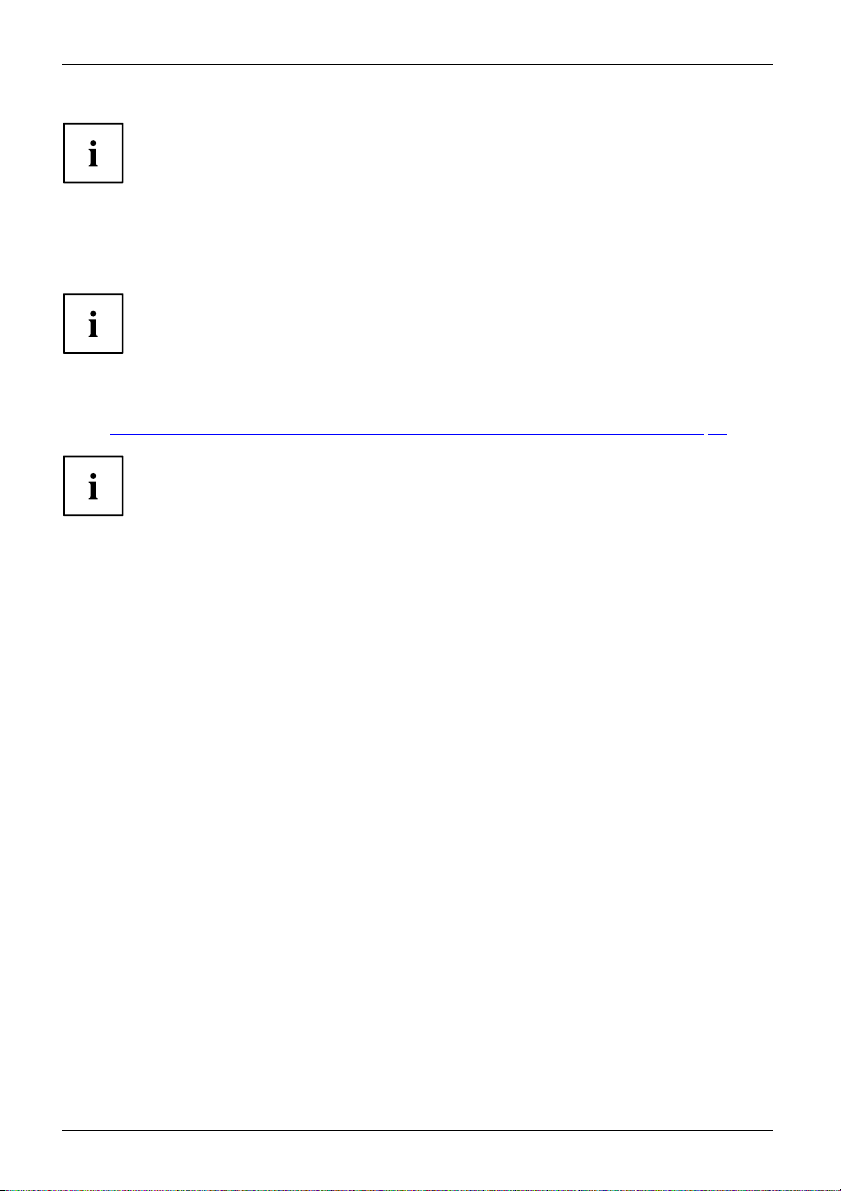
Systemerweiterungen
Wenn notwendig, müssen Sie im BIOS-S etup den Eintrag für das
Laufwerk entsprechend anpassen.
SmartCard-Leser und/oder WL
AN-Modul ein-
und ausbauen (optional, 3½-Zoll)
Der Betrieb der Module ist
In die Einbauplätze für
WLAN-Modul für Wireles
(siehe "
Speicherkar
ten-Lesegerät ein- und ausbauen (optional, 3½-Zoll, MultiCard)", Seite 49).
SmartCard-Leser un
(optional) eingeba
SmartCard-Leser be
WLAN-Modul bei Aus
Sie können aber auc
wird in den untere
oberen Steckpla
WLAN-Modul zusa
ein. Der Ausbau
Haben Sie ein Ge
Stelle der Mod
3½-Zoll-Laufwerke können Sie einen SmartCard-Leser und/oder ein
s LAN (Local Area Network) bzw. ein Speicherkarten-Lesegerät einbauen
ut werden. Wenn Sie ein Gerät mit WLAN-Modul und
n Steckplatz der H alterung und der SmartCard-Leser in den
tz der Halterung eingebaut. Wenn Sie SmartCard-Leser und
mmen einbauen wollen, bauen Sie zuerst das WLAN-Modul
erfolgt in umgekehrter Reihenfolge.
rät ohne WLAN-Modul oder SmartCard-Leser bestellt, ist an
ulhalterung eine Blindabdeckung verbaut.
in Taiwan nicht erlaubt.
d WLAN-Modul können zusammen in eine Modulhalterung
stellt haben, sind Modulhalterung, SmartCard-Leser und
lieferung bereits verbaut.
h nur eine der beiden Baugruppen einbauen. Das WLAN-Modul
44 Fujitsu
Page 49

Modulhalterung ausbauen
► Öffnen Sie das Gehäuse (siehe "Gehäu se öffnen", Seite 39).
► Entfernen Sie die an der Modulhalterung gesteckten Leitungen.
1
1
2
► Entfernen Sie die Schrauben (1) an der Modulhalterung.
► Schieben Sie die Modulhalterung in Pfeilrichtung (2) aus dem Gehäuse.
WLAN-Modul an Modulhalterung festschrauben
► Schieben Sie
2
2
Pfeilrichtu
unten in die
► Befestigen Sie das WLAN-Modul mit
den Schrauben (2).
das WLAN-Modul in
ng (1) mit der Bauteilseite nach
Führung der Modulhalterung (a).
Systemerweiterungen
a
1
a
Fujitsu 45
Page 50

Systemerweiterungen
SmartCard-Leser an Modu lh alterung festschrauben
► Schieben Sie den SmartCa rd-Lese r in
2
2
a
1
a
Pfeilrichtung (1) mit der Bauteilseite nach
unten in die Führung der Modulhalterung (a).
► Befestigen Sie den SmartCard-Leser
mit den Schrauben (2).
Modulhalterung mit SmartCard-Leser und/oder WLAN-Modul einbauen
2
2
1
► Schieben Sie die Modulhalterung in Pfeilrichtung (1) in das Gehäuse.
► Befestig
► Stecken Sie die Leitungen an die Baugruppen und das Mainboard.
► Schlie
46 Fujitsu
en Sie die Modulhalterung mit den Schrauben (2).
Achten Sie auf die richtige Polung.
ßen Sie das Gehäuse (siehe "
Gehäuse schließen", Seite 40).
Page 51

Systemerweiterungen
Modulhalterung mit SmartCard-Leser und/oder WLAN-Modul ausbauen
► Öffnen Sie das Gehäuse (siehe "Gehäu se öffnen", Seite 39).
► Entfernen Sie die an der Modul
► Entfernen Sie die Schrauben (1).
► Schieben Sie die Modulhalterung in Pfeilrichtung (2) aus dem Gehäuse.
► Lösen Sie SmartCard-Leser und WLAN-Modul von der Modulhalterung (siehe "
von Modulhalterung lösen", Seite 48 und "WLAN-Modul von Modulhalterung lösen",
Seite 48) und bauen Sie die Modulhalterung wieder ein (entspricht "Modulhalterung mit
SmartCard-Leser und/oder WLAN-Modul einbauen", Seite 46).
oder
► Lösen Sie Sma
"
SmartCardvon Modulha
in den Lauf
► Schließen Sie das Gehäuse (siehe "
rtCard-Leser und WLAN-Modul von der Modulhalterung (siehe
Leser von Modulhalterung lösen", Seite 48 und "WLAN-Modul
lterung lösen", Seite 48) und bauen Sie eine Blindabdeckung
werksschacht ein.
halterung gesteckten Leitungen.
1
1
Gehäuse schließen", Seite 40).
2
SmartCard-Leser
Fujitsu 47
Page 52

Systemerweiterungen
SmartCard-Leser von Modulhalterung lösen
► Lösen Sie die Schrauben (1).
1
1
► Ziehen Sie den SmartCard-Leser in
Pfeilrichtung aus der Modulhalterung.
WLAN-Modul von Modulhalterung lösen
► Lösen Sie die Schra
2
2
► Ziehen Sie das WLAN-Modul in
Pfeilrichtung aus der Modulhalterung.
uben (1).
a
1
a
48 Fujitsu
Page 53

Systemerweiterungen
Speicherkarten-Lesegerät ein- und ausbauen
(optional, 3½-Zoll, MultiCa
In den Einbaup latz für 3½-Zoll-Laufwerke können Sie ein Speicherkarten-Lesegerät oder einen
SmartCard-Leser und/oder ein WLAN-Modul für W ireless LAN (Local Area Network) einbauen
SmartCard-Leser und/oder WLAN-Modul ein- und a usbauen (optional, 3½-Zoll)", Seite 44).
(siehe "
Der Speicherkarten-Lesegerät kann – im Gege nsat z zu SmartCard-Leser und
WLAN-Modul – ohne Modulhalterung direkt in das Gerät eingebaut werden.
Speicherkarten-Lesegerät einbauen
rd)
2
2
1
► Schieben Sie das Speicherkarten-Lesegerät in Pfeilrichtung (1) in das Gehäuse.
► Befestigen Sie das Speicherkarten-Lesegerät mit den Schrauben (2).
► Stecken Sie die Leitungen am Speicherkarten-Lesegerät und am Mainboard.
Achten Sie auf die richtige Polung.
► Schließen Sie das Gehäuse (siehe "
Fujitsu 49
Gehäuse schließen", Seite 40).
Page 54

Systemerweiterungen
Speicherkarten-Lesegerät ausbauen
► Öffnen Sie das Gehäuse (siehe "Gehäuse öffnen", Seite 39).
► Entfernen Sie die am Speicherkart en-Lesegerät gesteckten Leitungen.
1
1
2
► Entfernen Sie die Schrauben (1).
► Schieben Sie das Speicherkarten-Lesegerät in Pfeilrichtung (2) aus dem Ge häuse.
► Bauen Sie eine Blindabdeckung in den Laufwe rksschacht ein.
► Schließen Sie das Gehäuse (siehe "
Gehäuse schließen", Seite 40).
50 Fujitsu
Page 55

Festplattenlaufwerk ein- und ausbauen
Die nach folgende Beschreibung gilt sowohl für Festplatten vom Typ 31/2-Zoll als auch
vom Typ 2
EasyChange-Schienen für die Montage erhalten Sie zusammen
mit dem jeweiligen Laufwerk.
1
/2-Zoll. Das Vorgehen beim Ein- und Ausbau ist bei beiden Typen identisch.
Systemerweiterungen
1
1 = Festplatte vom Typ 21/2-Zoll 2 = Festplatten vom Typ 31/2-Zoll
2
Fujitsu 51
Page 56

Systemerweiterungen
Festplattenlaufwerk einbauen
► Öffnen Sie das Gehäuse (siehe "Gehäuse öffnen", Seite 39).
► Befestigen Sie die EasyChange-Schienen seitlich am Festplattenlaufwerk, indem Sie jeweils die
oberen Stifte der EasyChange-Schiene in die entsprechenden Löcher der Festplatte stecken.
1
► Schieben Sie das Festplattenlaufwerk mit den EasyChange-Schienen in P feilrichtung (1)
in den Laufwerkskäfig. Achten Sie darauf, dass die Bauteilseite des Festplattenlaufwerks
nach innen in Richtung Gehäuseboden zeigt.
► Steck
► Schließen Sie das Gehäuse (siehe "
52 Fujitsu
en Sie die Leitungen an das Festplattenlaufwerk.
Gehäuse schließen", Seite 40).
Wenn notwendig, müssen Sie im BIOS-S etup den Eintrag für das
Laufwerk entsprechend anpassen.
Page 57

Systemerweiterungen
Festplattenlaufwerk ausbauen
► Öffnen Sie das Gehäuse (siehe "Gehäu se öffnen", Seite 39).
1
2
1
► Drücken Sie die EasyChange-Schienen am Festplattenlaufwerk etwas zusammen (1) und
ziehen Sie das Festplattenlaufwerk vorsichtig etwas in Pfeilrichtung (2) aus dem Laufwerkskäfig.
► Entfernen Sie die am Festplattenlaufwerk gesteckten Leitungen.
► Drücken Sie die EasyChange-Schienen am Festplattenlaufwerk etwas zusammen (1) und
ziehen Sie das Festplattenlaufwerk vollständig in Pfeilrichtung (2) aus dem Laufwerkskäfig.
► Ziehen Sie die EasyChange-Schienen vom Festplattenlaufwerk.
► Wenn
Fujitsu 53
Sie die EasyChange-Schienen nicht mehr benöt igen, befestigen Sie diese
er an ihrem Einbauplatz im Laufwerkskäfig.
wied
notwendig, müssen Sie im BIOS-Setup den Eintrag für das
Wenn
fwerk entsprechend anpassen.
Lau
Page 58

Systemerweiterungen
M.2-Modul ein- und ausbauen
M.2-Modul einbauen
► Öffnen Sie das Gehäuse (siehe "Gehäuse öffnen", Seite 39).
2
a
► Setzen Sie das M.2-Modul (b) in Pfeilrichtung (1) leicht schräg in den
Steckplatz (a) au f dem Mainboard.
► Befestigen Sie das M.2-Modul mit der Schraube (2) auf dem M ainboard.
► Schließen Sie das Gehäuse (siehe "
Wenn notwendig, müssen Sie im BIOS-S etup den Eintrag für das
Laufwerk entsprechend anpassen.
Gehäuse schließen", Seite 40).
1
b
54 Fujitsu
Page 59

M.2-Modul ausbauen
► Öffnen Sie das Gehäuse (siehe "Gehäu se öffnen", Seite 39).
Systemerweiterungen
1
a
► Lösen Sie die Schraube (1).
► Ziehen Sie das M.2-Modul (b) in Pfeilrichtung (2) leicht schräg aus dem Steckplatz
(a) auf dem Mainboard und nehmen Sie sie aus dem Gehäuse.
► Schließen Sie das Gehäuse (siehe "
Wenn notwendig, müssen Sie im BIOS-Setup den Eintrag für das
Laufwerk entsprechend anpassen.
Gehäuse schließen", Seite 40).
2
b
Fujitsu 55
Page 60

Systemerweiterungen
Baugruppe ein- und ausbauen
Um die Leistungsfähigkeit Ihres Geräts zu erhöhen, können Sie zusätzliche Baugruppen einbauen.
Die Anzahl, Lage und Anordnung der Baugruppen-Steckplätze auf dem Mainboard finden Sie im
Handbuch zum Mainboard. Bei Auslieferung können bereits Baugruppen eingebaut sein.
BaugruppeBaugruppe
Baugruppe einbauen
► Öffnen Sie das Gehäuse (siehe "Gehäuse öffnen", Seite 39).
Baugruppe
1
2
► Schwenken Si
e die Halteklammer (1) in Richtung Geräterückwand um.
► Ziehen Sie die Steckplatzabdeckung in Pfeilrichtung (2) aus dem Steckplatz.
56 Fujitsu
Page 61

Werfen Sie die Steckplatzabdeckung nicht weg. Wenn Sie die Baugruppe
wieder entfernen, müssen Sie d ie Steckplatzabdeckung wegen der Kühlung,
des Brandschutzes und der einzuhaltenden EMV-Vorschriften (Vorschriften zur
elektromagnetischen Verträglichkeit) wieder einbauen.
2
1
► Schieben Sie die Baugruppe in den Steckplatz (1).
► Schwenken Sie a
► Stecken Sie gegebenen falls die Leitungen an die Baugruppe.
► Schließen Sie
uf die H alteklammer wieder zurück, bis diese spürbar einrastet (2).
das Gehäuse (siehe "
Gehäuse schließen", Seite 40).
Systemerweiterungen
WennSieeineB
die Einstell
die Einstell
Fujitsu 57
augruppe ein- oder ausgebaut haben, dann prüfen Sie im BIOS-Setup
ungen für den entsprechenden PCI-Steckplatz. Ändern Sie gegebenenfalls
ungen. Lesen Sie hierzu die Dokumentation zur PCI-Baugruppe.
Page 62

Systemerweiterungen
Baugruppe ausbauen
► Öffnen Sie das Gehäuse (siehe "Gehäuse öffnen", Seite 39).
Baugruppe
► Entfernen Sie d ie an der Baugruppe gesteckten Leitungen.
1
2
► Schwenken Sie die Halteklammer (1) in Richtung Geräterückwand um.
Baugruppen im PCI-Express-x16–Slot sind unten am Slot mit einer
Plastikarretierung zusätzlich gesichert. Drücken Sie die Plastikarretierung
zur Seite, um die Karte freizugeben. Anschließend können Sie die Karte
ausbauen, wie nachfolgend beschrieben.
► Ziehen Sie die Baugruppe in Pfeilrichtung (2) aus dem Steckplatz.
► Legen Sie die Baugruppe in eine entsprechende Verpackung.
58 Fujitsu
Page 63

Systemerweiterungen
Wegen der Kühlun g, des Brandschutzes und der einzuhaltenden EMV-Vorschriften
(Vorschriften zur elektromagnetischen Verträglichkeit) müssen Sie die
Steckplatzabdeckung des Einbauplatzes einbauen.
2
1
► Schieben Sie die S
► Schwenken Sie auf die Halteklammer wieder zurück, bis diese spürbar einrastet (2).
► Schließen Sie d
WennSieeineP
überprüfen Si
PCI-Steckpl
hierzu die Do
teckplatzabdeckung in den Steckplatz (1).
as Gehäuse (siehe "
CI-Baugruppe ein- oder ausge baut haben, dann
e bitte im BIOS-Setup die Einstellungen für den entsprechenden
atz. Ändern Sie gegebenenfalls die Einstellungen. Lesen Sie
kumentation zur PCI-Baugruppe.
Gehäuse schließen", Seite 40).
Fujitsu 59
Page 64

Systemerweiterungen
WLAN-Antennen montieren und de
Wenn Sie eine geeignete Low-Profile-Baugruppe eingebaut haben, können Sie die zugehörigen
WLAN-Antennen wie nachfolgend beschrieben montieren und demontieren.
montieren
WLAN-Antennen montieren
• Eine entsprechende Baugruppe ist eingebaut (siehe Kapitel "Baugruppe einbauen" , Seite 56).
2
3
1
► Setzen Sie die WLAN-Antennen in Pfeilrichtung (1) auf die Steckplätze der Baugruppe (2).
► Drehen Sie die
► Richten Sie die WLAN-Antennen nach Bedarf aus.
WLAN-Antennen in Pfeilrichtung (3) fest.
3
60 Fujitsu
Page 65

Systemerweiterungen
WLAN-Antennen demontieren
2
1
1
3
► Lösen Sie die WLAN-Antennen in Pfeilrichtung (1).
► Ziehen Sie die WLAN-Antennen in Pfeilricht ung (3) von den Steckplätzen der Baugruppe (2).
Kühlkörper aus- und einbauen
Kühlkörper au
Form und Lage des Kühlkörpers sind geräteabhängig.
► Öffnen Sie das Gehäuse (siehe "
► Lösen Sie di
► Lösen Sie die Schrauben am Kühlkörper.
► Heben Sie d
Sie können jetzt den Prozessor tauschen.
Betreiben Sie das Gerät nie ohne Kühlkörper! Baue n S ie den Küh lkörper vor der
Inbetriebnahme wieder so herum ein, wie er beim Ausbau im Gerät verbaut war.
Fujitsu 61
sbauen
Gehäuse öffnen", Seite 39).
e Lüfterleitung (FAN1) vom Mainboard.
en Kühlkörper aus dem Gehäuse heraus.
Page 66

Systemerweiterungen
Kühlkörper einbauen
► Öffnen Sie das Gehäuse (siehe "Gehäuse öffnen", Seite 39).
Bauen Sie den Kühlkörper wieder so herum ein, wie er beim Ausbau im Gerät verbaut war.
► Setzen Sie den Kühlkörpe
Kühlkörper und die Schr
► Befestigen Sie die Schrauben.
► Stecken Sie die Lüfter
► Schließen Sie das Gehäuse (siehe "
r in das Gehäuse. Richten Sie dabei die Schraublöcher am
aublöcher auf dem Mainboard richtig zueinander aus.
leitungen am Mainboard.
Gehäuse schließen", Seite 40).
Erweiterungen auf dem Mainboard
Wie S ie den Haupts
finden Sie im Handb
ErweiterungenLithium-BatterieProzessorH auptspeicherMainboard
Hauptspeicher hochrüsten
► Öffnen Sie das Gehäuse (siehe "Gehäuse öffnen", Seite 39).
Hauptspeicher
► Rüsten Sie den
► Schließen Sie das Gehäuse (siehe "
Prozessor tauschen
► Öffnen Sie das Gehäuse (siehe "Gehäuse öffnen", Seite 39).
► Bauen Sie den Kühlkörper aus (siehe "
► Tauschen Sie den Prozessor, wie im Handbuch zum Ma inboard beschrieben.
► Bauen Sie den Kühlkörper wieder ein (siehe "
► Schließen Sie das Gehäuse (siehe "
Lithium-Batterie tauschen
Damit die Systeminformation dauerhaft gespeichert werden kann, ist eine Lithium-Batterie
eingebaut, die den CMOS-Speicher mit Strom versorgt. Wenn die Spannung der Batterie
zu niedrig oder die Batterie leer ist, wird eine entsprechende Fehlermeldung ausgegeben.
Die Lithium-Batterie muss dann ausgetauscht werden.
Bei Null-Watt-Geräten: Zur Überbrückung kann das Gerät über den Not-Ein-Taster
an der Rückseite eingeschaltet werden, siehe Kapitel "
Lithium-Batterie einschalten (Null-Watt-Geräte)", Seite 24.
peicher oder den Prozessor Ihres G eräts hochrüsten können,
uch zum Mainboard.
Hauptspeicher hoch, wie im Handbuch zum Mainboard beschrieben.
Gehäuse schließen", Seite 40).
Kühlkörper ausbauen", Seite 61).
Kühlkörper einbaue n", Seite 62).
Gehäuse schließen", Seite 40).
Gerät bei entladener
62 Fujitsu
Page 67

Bei u nsa chge mäßem Austausch der Lithium-Batterie besteht Explosionsgefahr!
Die Lithium-Batterie darf nur durch identische oder vom Hersteller
empfohlene Typen ersetzt werden.
Die Lithium-Batterie gehört nicht in den Hausmüll. Sie wird vom Hersteller,
Händler oder deren Beauftragten kostenlos zurückgenommen, um sie
einer Verwertung oder Entsorgung zuzuführen.
Achten Sie beim Austausch unbedingt auf die richtige Polung der
Lithium-Batterie: Pluspol nach oben!
Lithium-BatterieTauschenWechselnAustauschen,Lithium-BatterieBatterie
Die Halterung der Lithiu
sich in ihrer Funktionsw
Systemerweiterungen
m-Batterie gibt es in verschiedenen Ausführungen, die
eise nicht unterscheiden.
1
2
2
1
3
► Drücken Sie die Rastnase in Pfeilrichtung (1).
Die Batterie springt etwas aus der Halterung heraus.
► Entfernen Sie die Batterie (2).
► Schieben Sie die neue Lithium-Batterie des identischen Typs in die Halterung (3)
und drücken S ie sie nach unten, bis sie einrastet.
3
Fujitsu 63
Page 68

Technische Daten
Technische Daten
Elektrische Daten
Eingehaltene Sicherheitsstandards: IEC 60950-1, EN 60950-1, UL 60950
CSA 22.2 No.60950-1
Schutzklasse:
Nennspannungsbereich 100 V – 240 V
Nennfrequenz
Nennstrom maximal
(mit Bildschirmsteckdose):
Nennstrom maximal
(ohne Bildschirmsteckdose):
Nennstrom maximal
(optionale Bildschirmsteckdose):
Abmessungen
Breite/Tiefe/Höhe: 175 mm x 419 mm x 395 mm /
Gewicht
im Grundausbau: ca. 11 kg / 24.25 lbs
Umgebungsbedingungen
Klimaklasse 3K2
Klimaklasse 2K2
Temperatur
Betrieb (3K2) 10 °C .... 35 °C /
Transport (2K2) –25 °C .... 60 °C /
Betauung ist im Betrieb nicht zulässig!
Zu- und Ablufträume, um eine ausreichende Belüftung zu gewährleisten:
ohne Lüftungsöffnungen
mit Lüftungsöffnungen
I
50Hz–60Hz
100 V – 240 V
5,0 – 2,5 A
100 V – 240 V
3,5 – 1,5 A
100 V – 240 V
2,0 – 1,0 A
6.89 in x 16.5 in x 15.55 in
DIN IEC 721 Teil 3-3
DIN IEC 721 Teil 3-2
50 °F ... 95 °F
–13 °F ... 140 °F
ESPRIMO P910-L: 10 °C ... 40°C /
50 °F ... 104 °F
min. 10 mm / 0.39 in
min. 200 mm / 7.87 in
Die Datenblätter zu diesen Geräten bieten weitere technische Daten. Sie finden
die Datenblätter im Internet unter "
64 Fujitsu
http://www.fujitsu.com/fts/".
Page 69

Stichwörter
Stichwörter
A
Alphanumerisches Tastaturfeld 27
Anschließen
Maus 19
PS/2-Maus 19
PS/2-Tastatur 19
Tastatur 19
USB-Tastatur 19
Anschlüsse 7
Audioausgang 17
Audioeingang 17
Austauschen, Lithium-Batterie 63
B
Batterie 63
Baugruppe
ausbauen 56, 58
einbauen 56
Bildschirm
ausschalten 25
einschalten 24
Einschalten 21
Bildschirmanschluss 17
Bildschirmarbeitsplatz 16
BIOS-Setup 28
einstellen 28
Konfiguration 28
Sicherheitsfunktionen 31
Systemeinstellungen 28
C
CE-Kennzeichnung 13
CE-Zeichnen 13
Ctrl+Alt+Del 28
Cursortasten 27
D
Datenschutz 29
Diebstahlschutz 29
Drucker 17
DVD Drivers & Utilities 12
DVD User Documentation 12
E
Eigentumsschutz 29
Ein-/Ausschalter 27
Elektromagnetische Verträglichkeit 13
Energie sparen 12
Entsorgung 12
Ergonomisch
Bildschirmarbeitsplatz 16
Erstinbetriebnahme, Übersicht 15
Erweiterungen
Gerät 37
Mainboard 62
Externe Geräte
anschließen 19–20
Anschlüsse 17
F
Funktionstasten 27
G
Gehäuse
mechanisch ve rriegeln 30
öffnen 39
schließen 40
verplomben 29
Gehäuse mechanisch verriegeln 30
Gehäuseschloss 30
Gerät
Anschlüsse 17
aufstellen 16
ausschalten 25
Diebstahlschutz 29
einschalten 24
Einschalten 21
Erweiterungen 37
öffnen 39
schließen 40
transportieren 11–12
verplomben 29
Geräte
anschließen 19–20
Gerätetreiber
parallele Schnittstelle 20
serielle Schnittstelle 20
H
Hauptspeicher 62
hochrüsten 62
Hinweis
Sicherheit 11
Hinweise
CE-Zeichen 13
wichtige 11
Fujitsu 65
Page 70

Stichwörter
I
Inbetriebnahme 15
Übersicht 15
Installation
Erstes Anschalten 21
Software 21, 23
K
Kensigton Lock 29
Kette 29
Komponenten
einbauen/ausbauen 37
Kopfhörer 17
L
LAN-Anschluss 17
Lieferinhalt 15
Line in 17
Line out 17
Lithium-Batterie 62
tauschen 63
M
Mainboard
Erweiterungen 62
Maus
anschließen 19
Mausanschluss 17
Mikrofonanschluss 17
N
Netzadapter
anschließen 16
Niederspannungsrichtlinie 13
Numerisches Tastaturfeld 27
P
Paralle Schnittstelle 17
Parallele Schnittstelle 19
Geräte anschließen 19
Parallele Schnittstelleen
Einstellung 20
Prozessor 62
PS/2-Maus
anschließen 19
Anschluss 19
PS/2-Mausanschluss 17
PS/2-Tastatur anschließen 19
R
Recycling 12
S
Schloss 30
Schnittstellen 17
Schutz, E igentum und Da ten 29
Serielle Schnittste lle 17, 19
Einstellungen 20
Geräte anschließen 19
Servicefall 37
Setup
siehe BIOS-Setup 28
Sicherheitsfunktionen
BIOS-Setup 31
SmartCard 31
Sicherheitshinweise 11
SmartCard-Leser
bedienen 31
Software
Installation 21, 23
Strg+Alt+Entf (Ctrl+Alt+Del) 28
Systemeinheit, siehe Gerät 12
Systemeinstellung
BIOS-Setup 28
Systemerweiterung 37
T
Tastastur
Cursor-Tasten 27
Tastatur 27
Alphanumerischeres Tastaturfeld 27
anschließen 19
Anschluss 19
Funktionstasten 27
Numerisches Tastaturfeld 27
Ziffernblock 27
Ta staturanschluss 17
Taste
Ein-/Ausschalter 27
66 Fujitsu
Page 71

Stichwörter
Tasten 27
Alt Gr 28
Control 28
Ctrl (Strg) 28
Cursor-Tasten 27
Eingabetaste 27
Enter 27
Menütaste 28
Num 28
Return 27
Shift 28
Starttaste 28
Steuerungstaste 28
Strg (Ctrl) 28
Strg+Alt+Entf (Ctrl+Alt+Del) 28
Umschalttaste 28
Tastenkombinationen 27–28
Tauschen
Lithium-Batterie 63
Transport 11–12
U
Übersicht
Gerät 5
Unversal Serial Bus 17
USB-Anschluss 19
Geräte anschließen 20
Maus anschließen 19
Tastatur anschließen 19
USB-Geräte
anschließen 20
V
Verpackung 15
auspacken 15
Verplomben 29
W
Wechseln
Lithium-Batterie 63
Wichtige Hinweise 11
Wiedertransport 11–12
Z
Ziffernblock 27
Zugriffsberechtigung, SmartCard 31
Fujitsu 67
